口座を開設してFxProからお金を引き出す方法
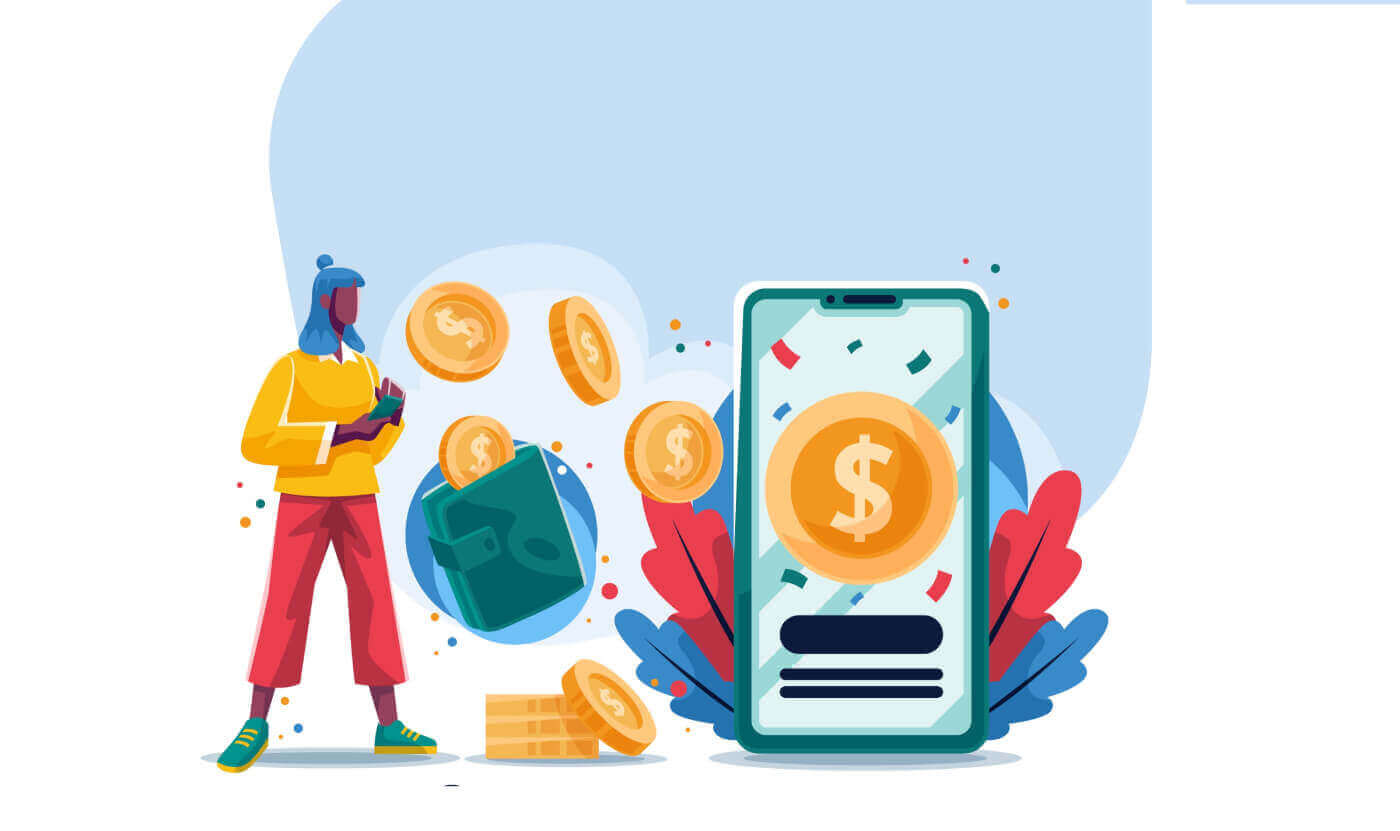
FxProでアカウントを開設する方法
FxPro アカウントの開設方法 [Web]
口座開設方法
まず、FxPro のホームページにアクセスし、「登録」を選択して口座開設手続きを開始します。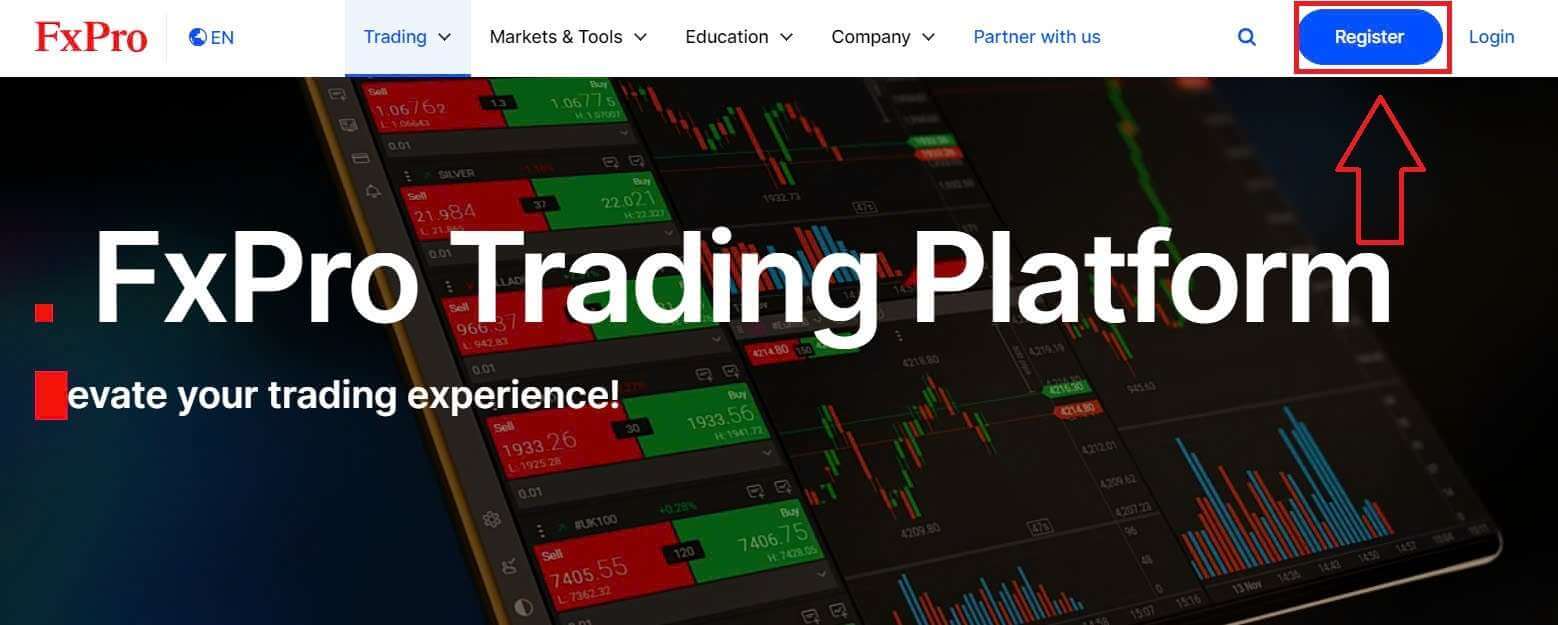
すぐに口座開設ページに移動します。最初の口座開設ページで、FxPro に以下の基本情報を提供してください。
居住国。
メール。
パスワード (パスワードは、大文字 1 文字、数字 1 文字、特殊文字 1 文字を含む 8 文字以上であるなど、特定のセキュリティ要件を満たす必要があります)。
必要な情報をすべて入力したら、「登録」を選択して続行します。
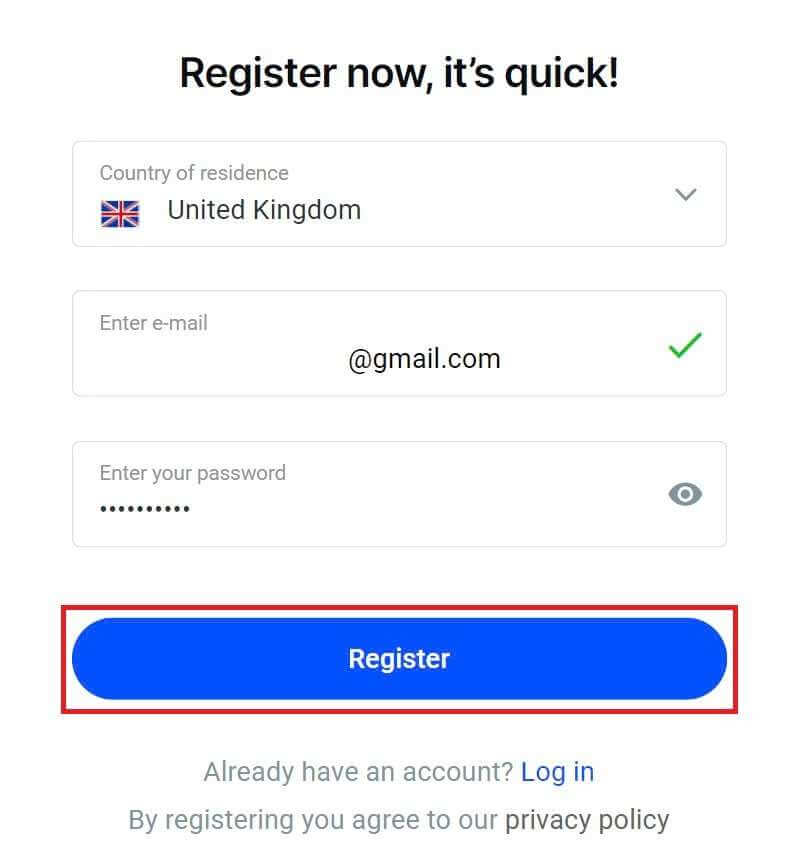
次のアカウント開設ページでは、「個人情報」の欄に次のような情報を入力します。
ファーストネーム。
苗字。
生年月日。
あなたの携帯電話番号。
フォームを完了したら、「保存して続行」を選択して続行します。
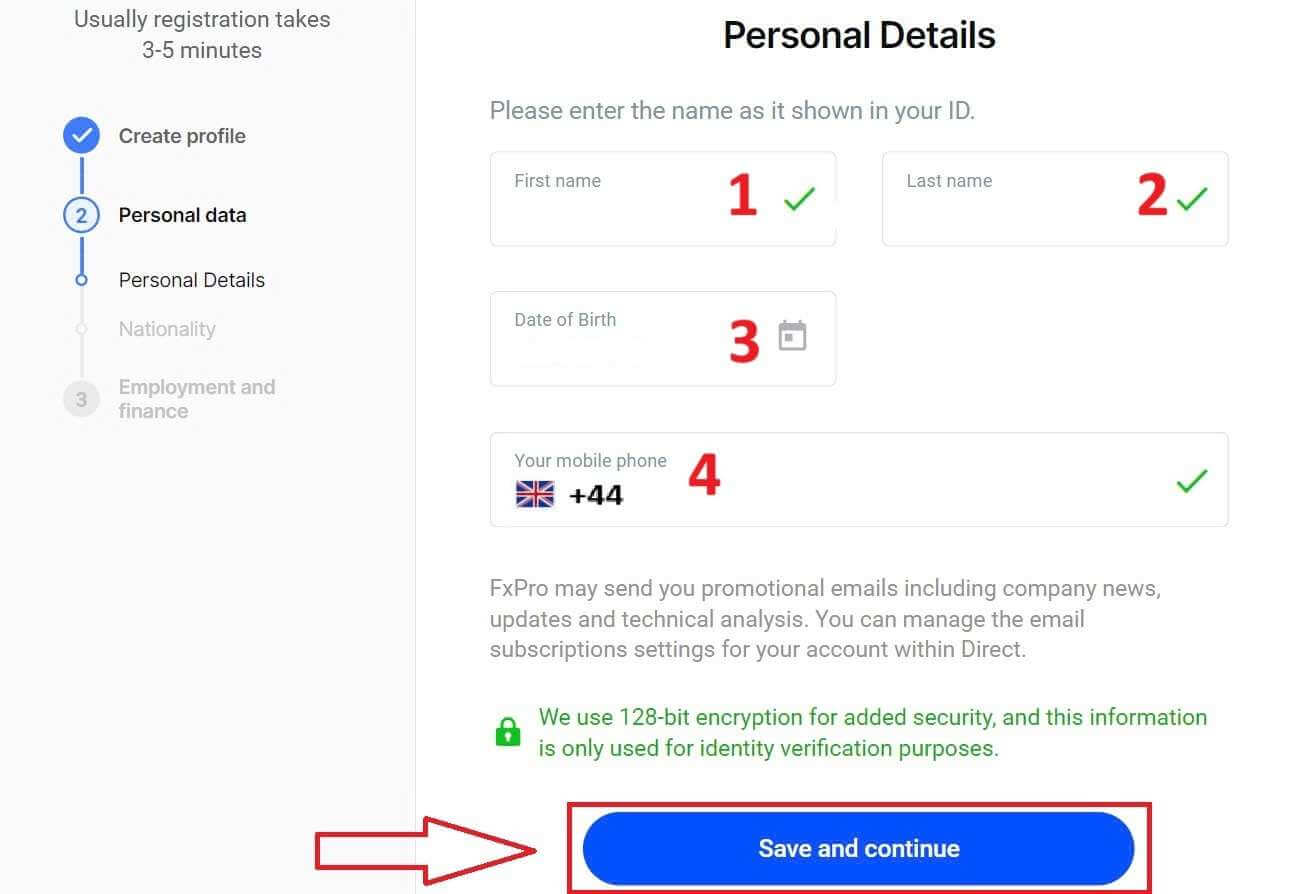
次のステップは、 「国籍」セクション
で国籍を指定することです。複数の国籍をお持ちの場合は、「複数の国籍を持っています」のチェックボックスをオンにして、追加の国籍を選択します。次に、「保存して続行」を選択して、アカウント開設プロセスを続行します。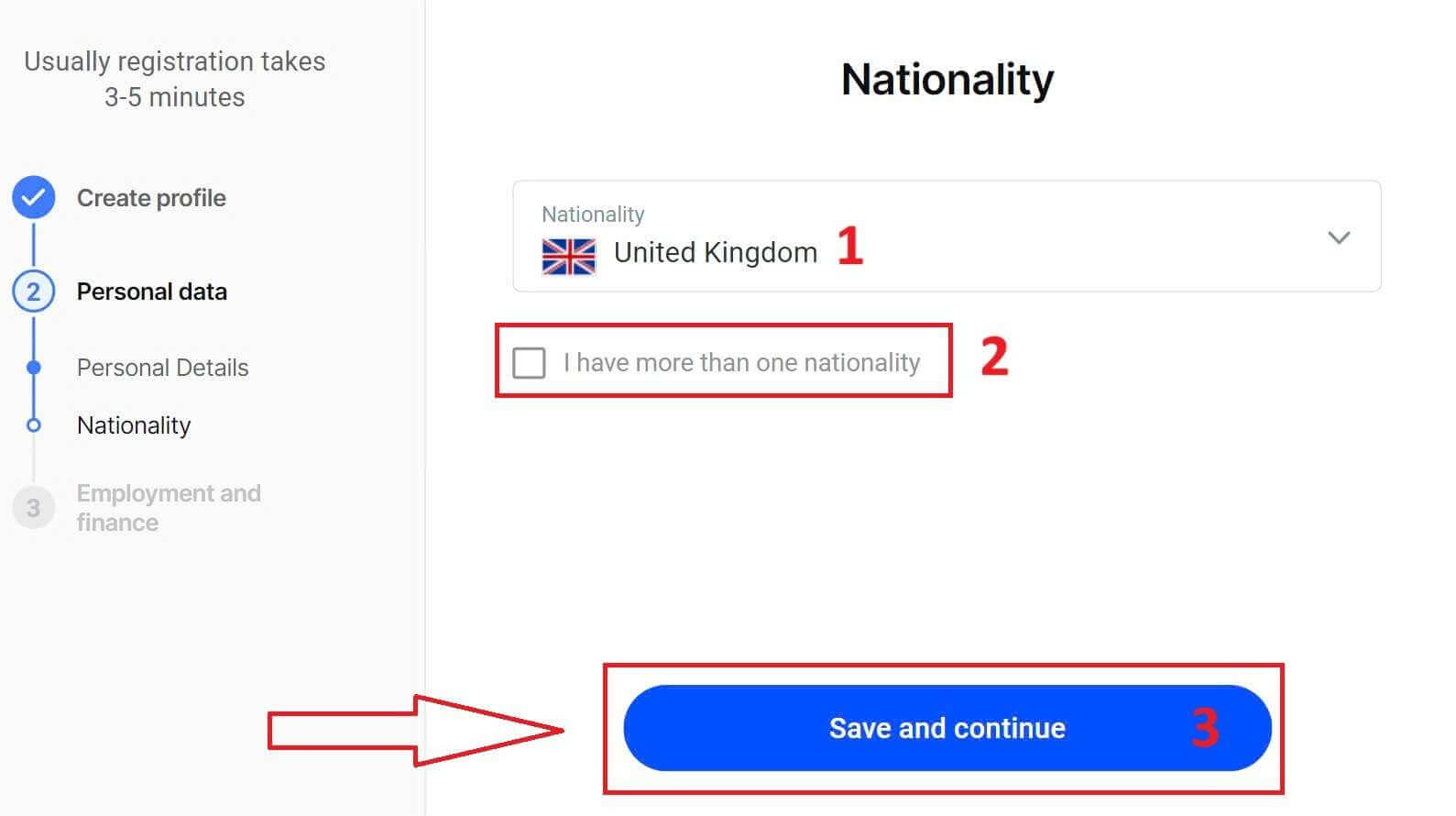
このページの雇用情報セクションで、雇用状況と業種に関する情報を FxPro に提供する必要があります。完了したら、「保存して続行」をクリックして次のページに進みます。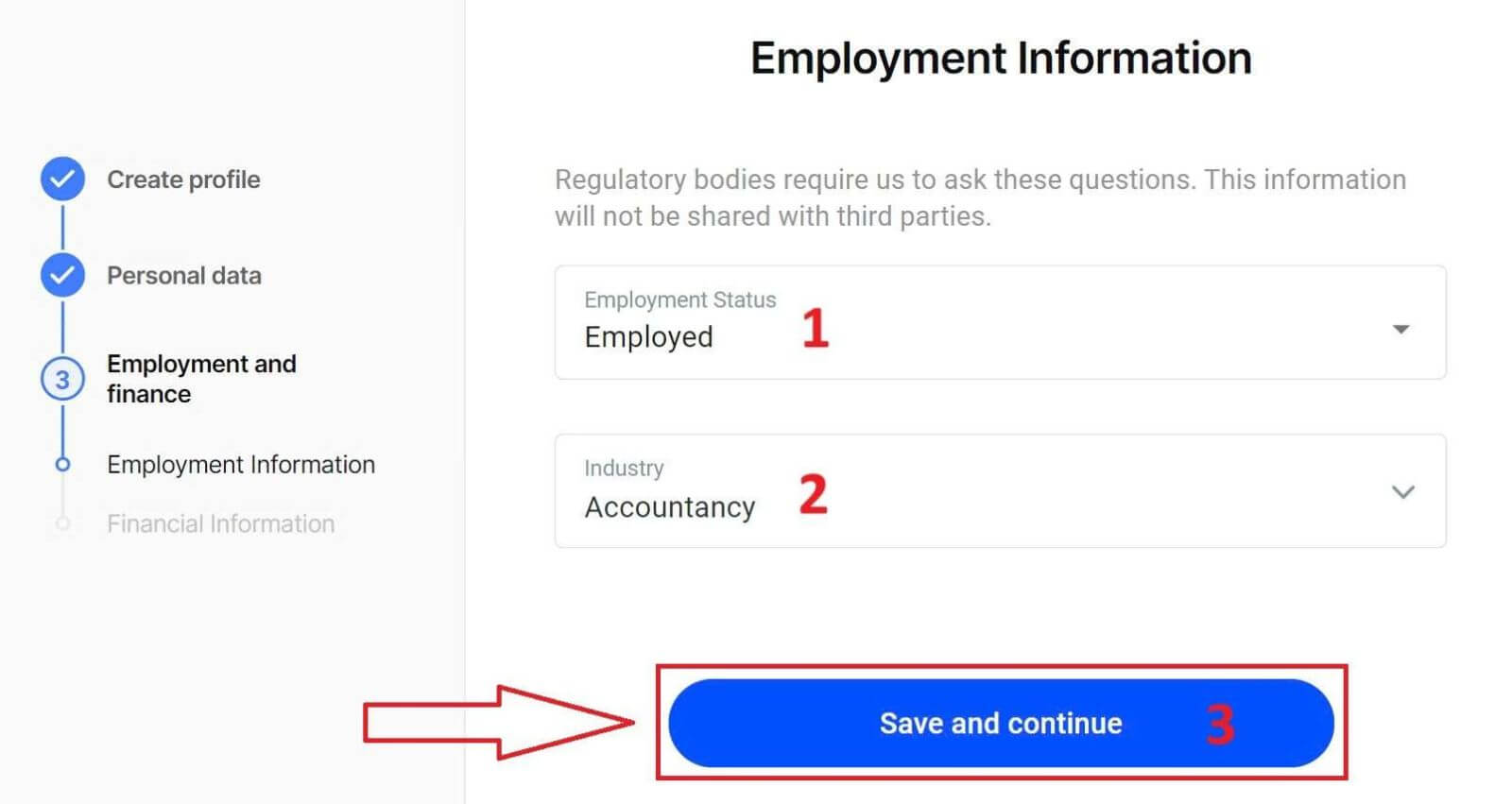
このページでは、次のような財務情報に関するいくつかの情報を FxPro に提供する必要があります。
年収。
推定純資産額(主な居住地を除く)。
富の源。
今後 12 か月間でどれくらいの資金を調達できると予想していますか?
情報フィールドの入力が完了したら、「保存して続行」を選択して口座開設手続きを完了してください。FxPro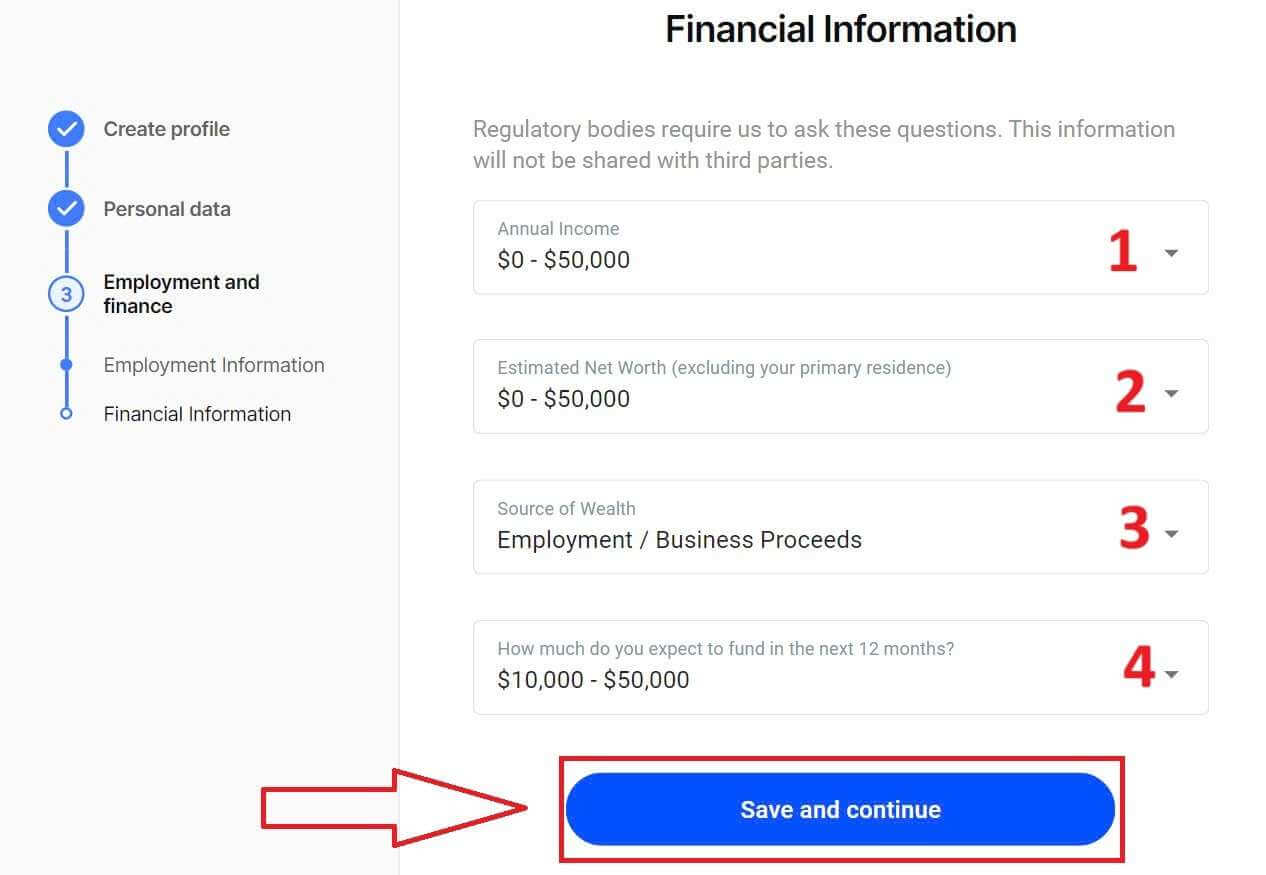
で口座開設が成功しました。もう迷わず、今すぐ取引を始めましょう! 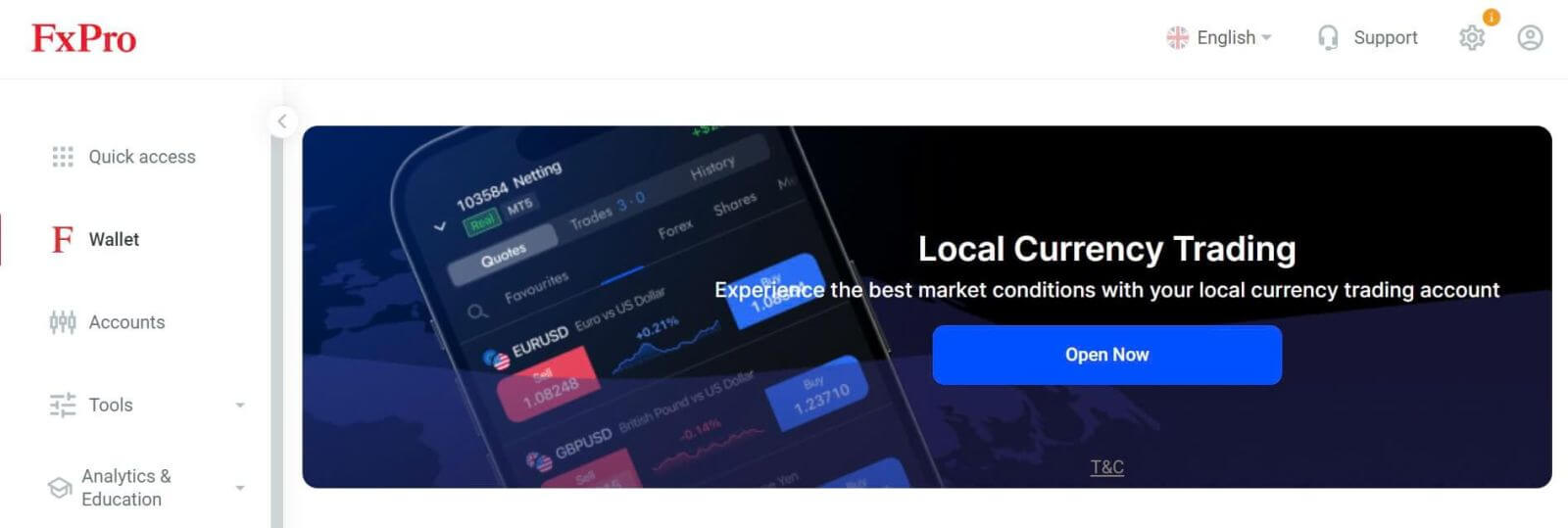
新しい取引口座を作成する方法
追加の取引口座を作成するには、FxPro のメイン インターフェイスで、画面の左側にある[アカウント]セクションを選択し、 [新しいアカウントの作成]ボタンをクリックして新しい取引口座の作成を開始します。
新しい取引口座を作成するには、次の必要な情報を選択する必要があります。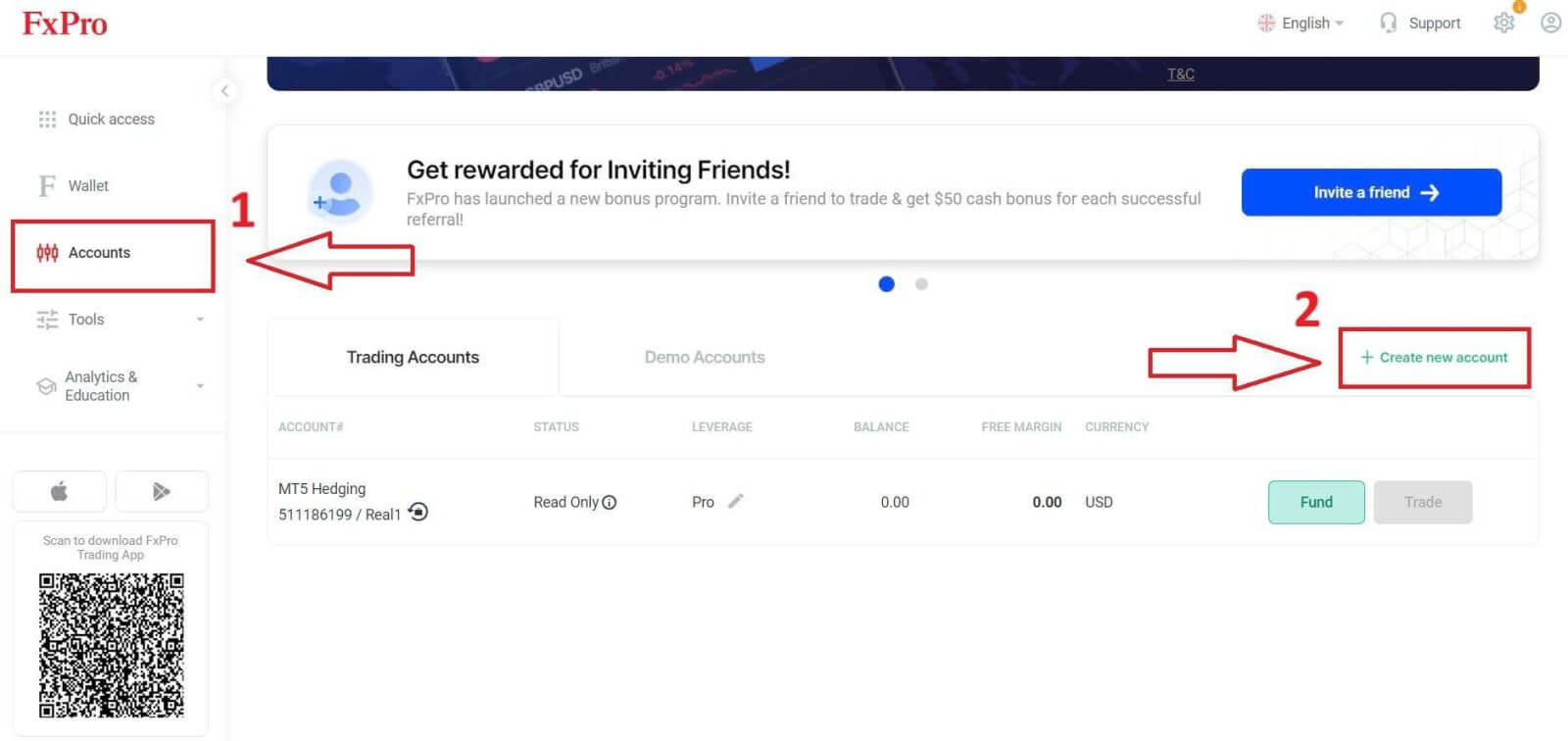
プラットフォーム(MT4/cTrader/MT5)。
アカウントタイプ(前のフィールドで選択した取引プラットフォームによって異なる場合があります)。
レバレッジ。
アカウントの基本通貨。
必須フィールドに入力したら、「作成」ボタンを選択してプロセスを終了します。
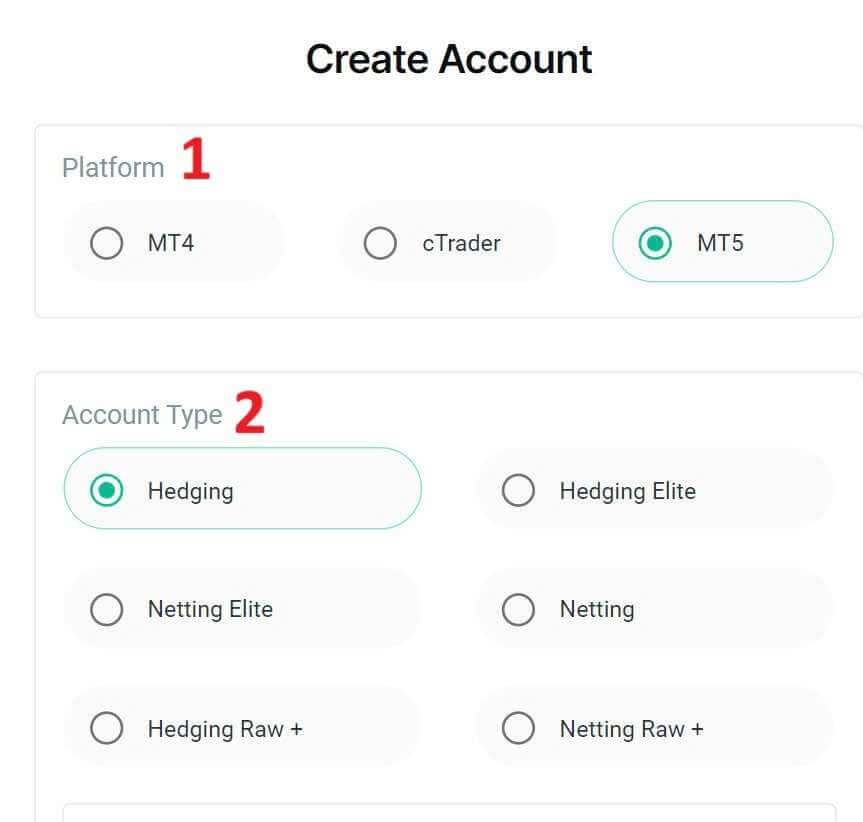
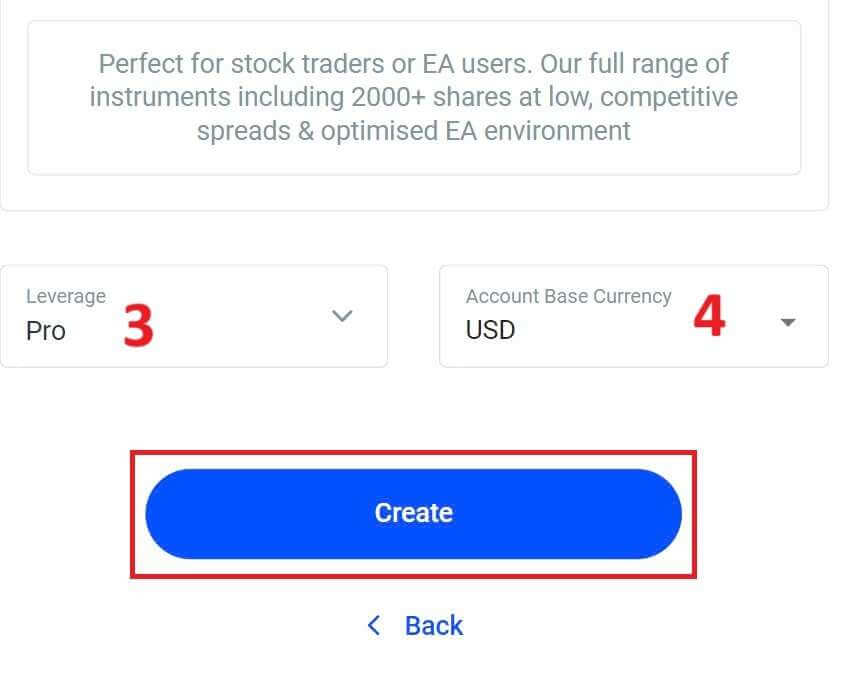
おめでとうございます! ほんの数ステップで FxPro に新規取引口座が開設されました。 今すぐ参加してダイナミックな市場を体験してください。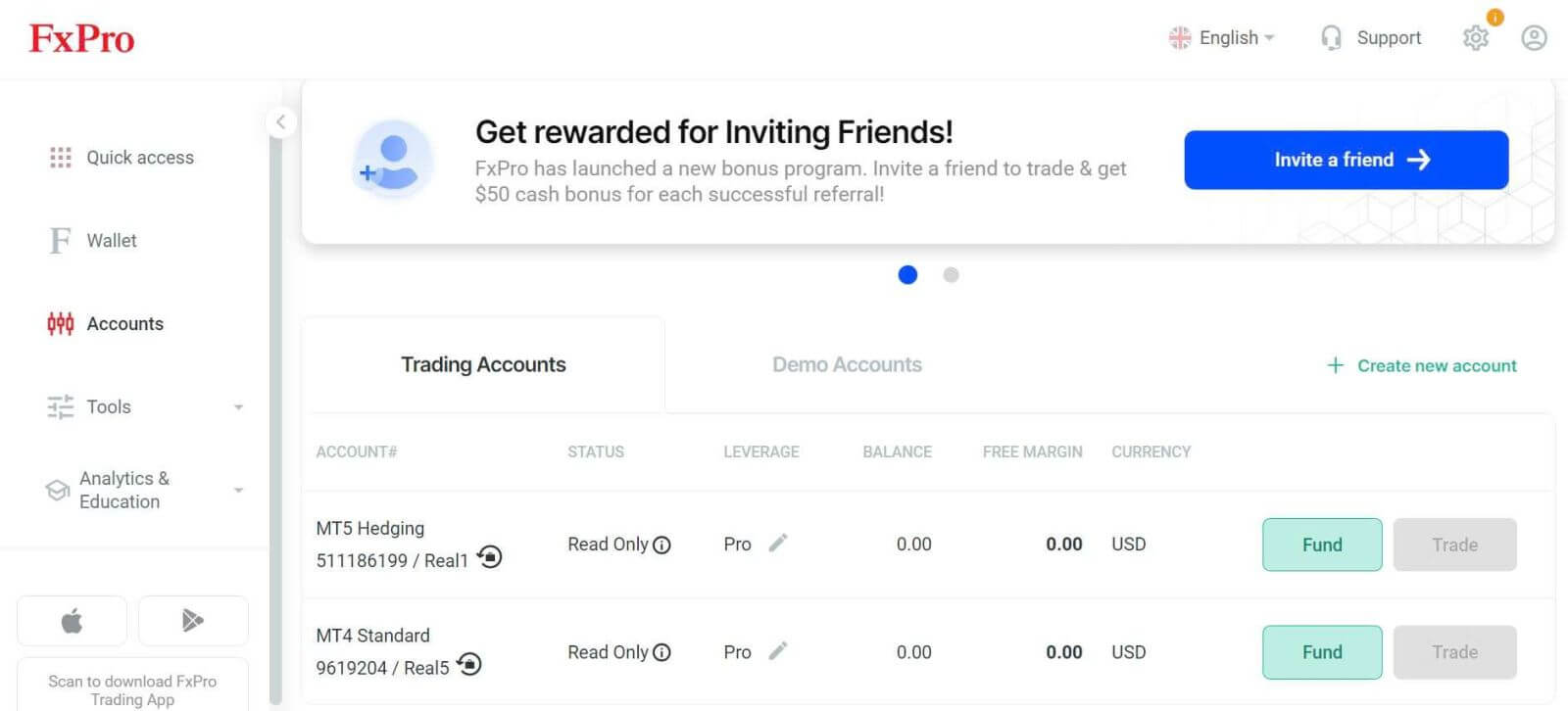
FxPro アカウントの開設方法 [アプリ]
アカウントの設定と開設
まず、モバイル デバイスでApp StoreまたはGoogle Playを開き、 「FxPro: オンライン取引ブローカー」を検索してアプリをダウンロードします。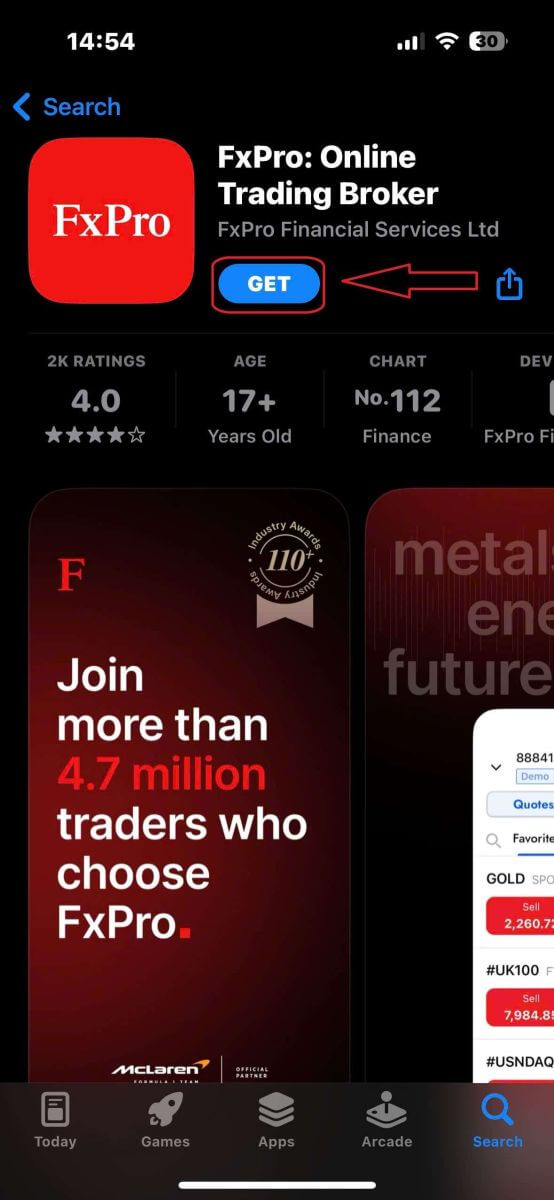
アプリをインストールしたら、アプリを開いて「FxPro に登録」を選択し、アカウント開設プロセスを開始します。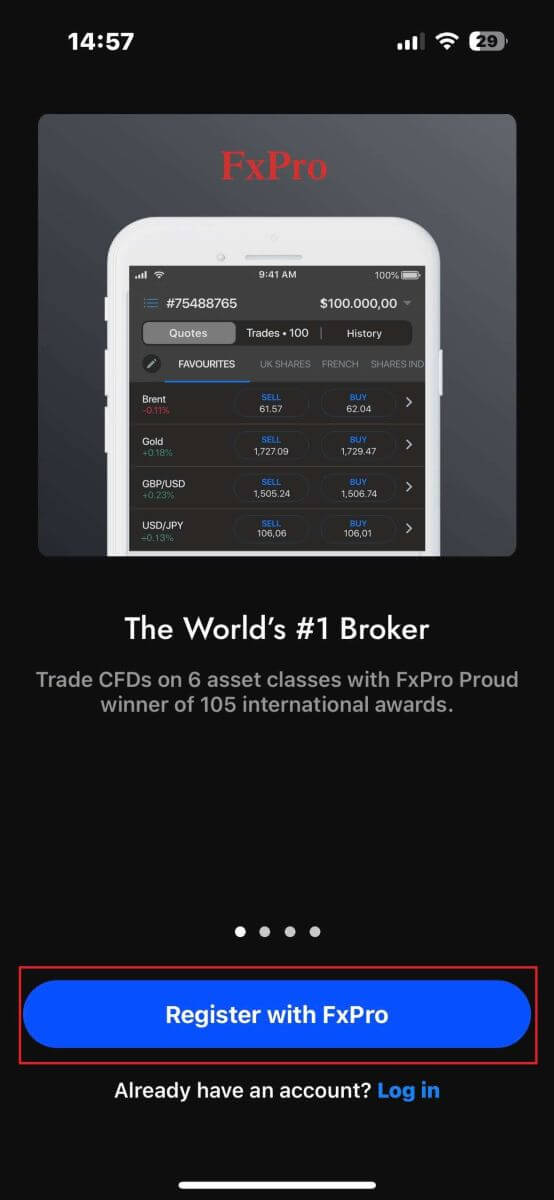
すぐにアカウント開設ページにリダイレクトされます。最初のアカウント開設ページでは、FxPro に次の重要な詳細情報を提供する必要があります。
あなたの居住国。
あなたのメールアドレス。
パスワード (パスワードは、少なくとも 8 文字の長さで、大文字 1 文字、数字 1 文字、特殊文字 1 文字を含むなど、セキュリティ基準を満たしていることを確認してください)。
必要な情報をすべて入力したら、「登録」をクリックして続行します。次のアカウント開設ページでは、 「個人情報」セクションに以下のフィールド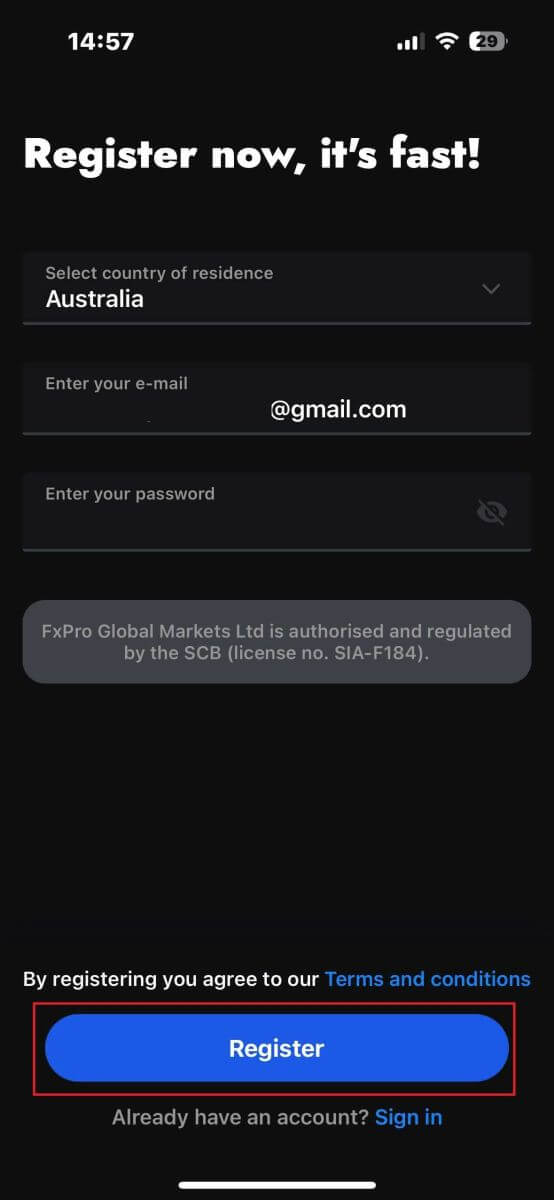
を入力する必要があります。
ファーストネーム。
苗字。
生年月日。
連絡先番号。
フォームに記入したら、「次のステップ」をクリックして先に進みます。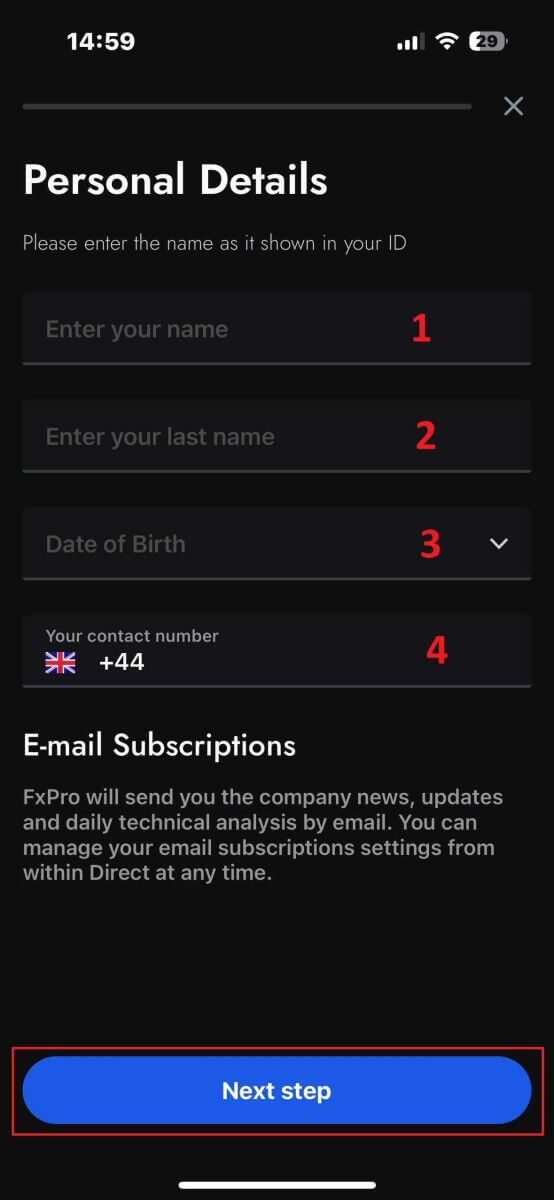
次のステップでは、「国籍」セクションで国籍を指定します。複数の国籍をお持ちの場合は、 「複数の国籍を持っています」のチェックボックスをオンにして、追加の国籍を選択します。
その後、「次のステップ」をクリックして口座開設プロセスに進みます。このページでは、雇用状況と業界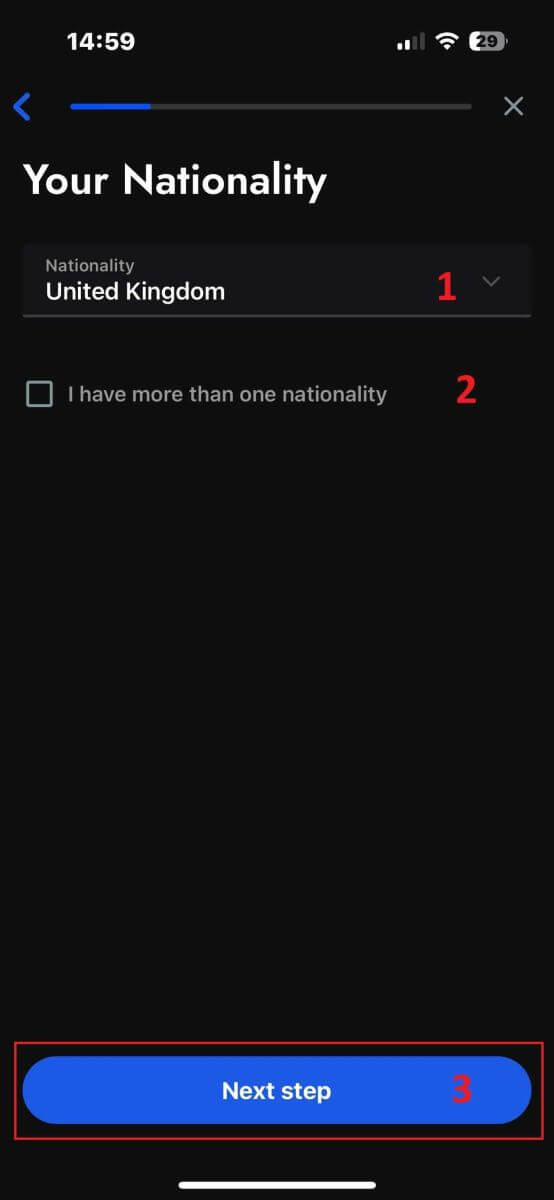
に関する詳細をFxProに提供する必要があります。
これを完了したら、「次のステップ」をクリックして次のページに進みます。
モバイルデバイスでのFxProでの口座開設プロセスがほぼ完了しました。おめでとうございます!次に、財務状況
に関する情報を提供する必要があります。続行するには、 「次へ」をタップしてください。このページでは、以下の財務情報
に関する詳細をFxProに提供する必要があります。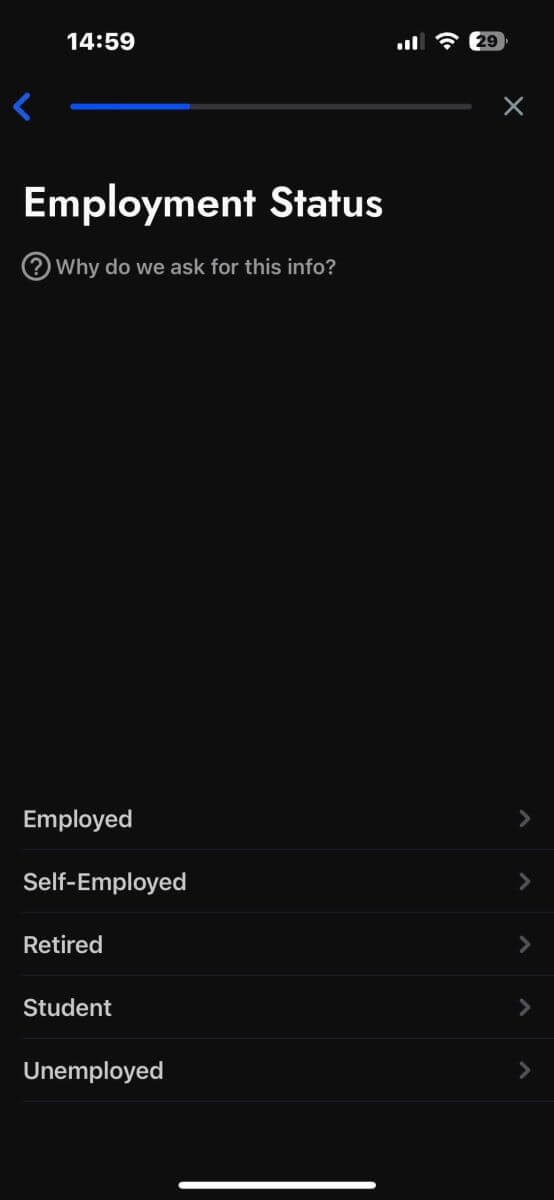
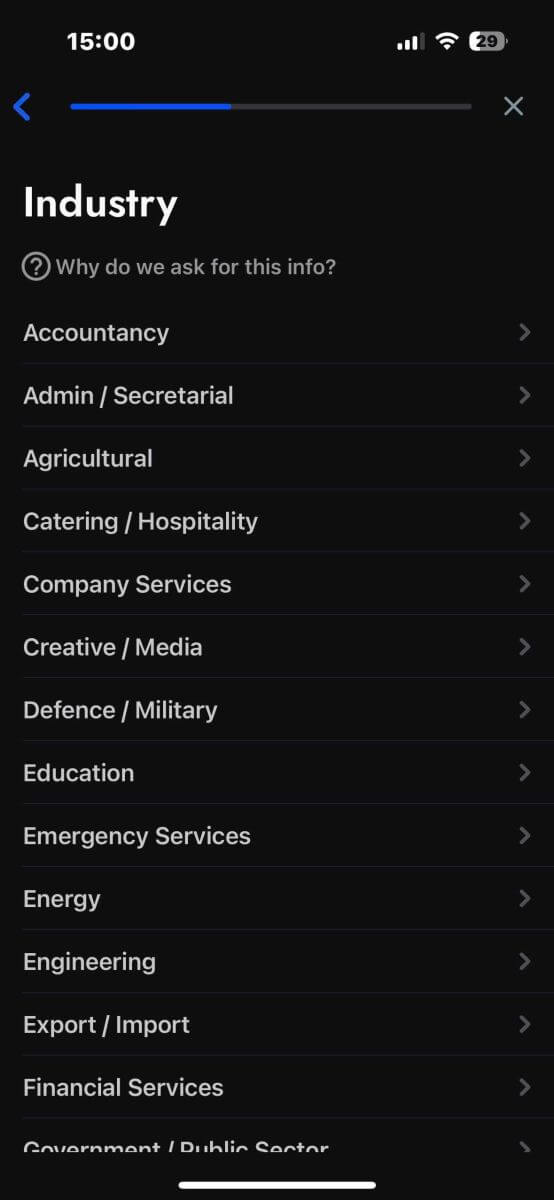
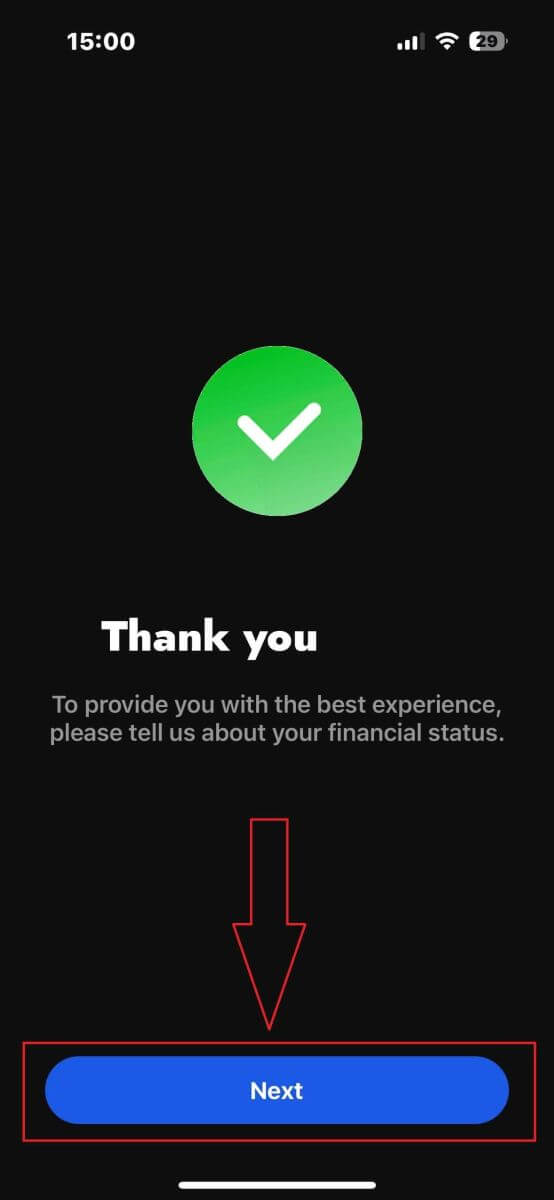
年収。
推定純資産額(主な居住地を除く)。
富の源。
今後 12 か月間の予想資金調達額。
情報を入力したら、「次のステップ」をクリックして口座開設手続きを完了してください。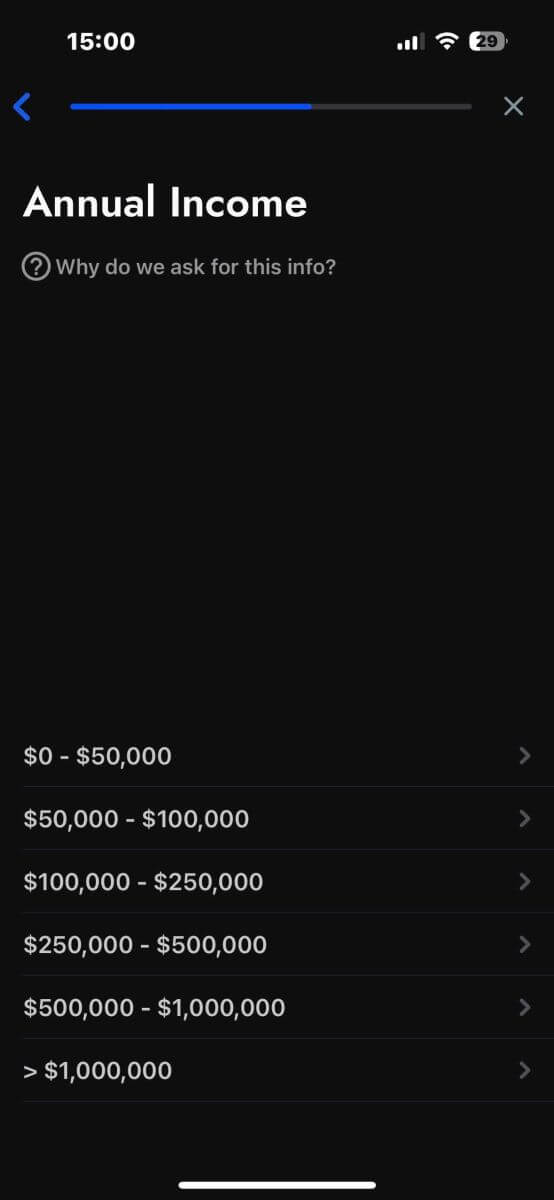
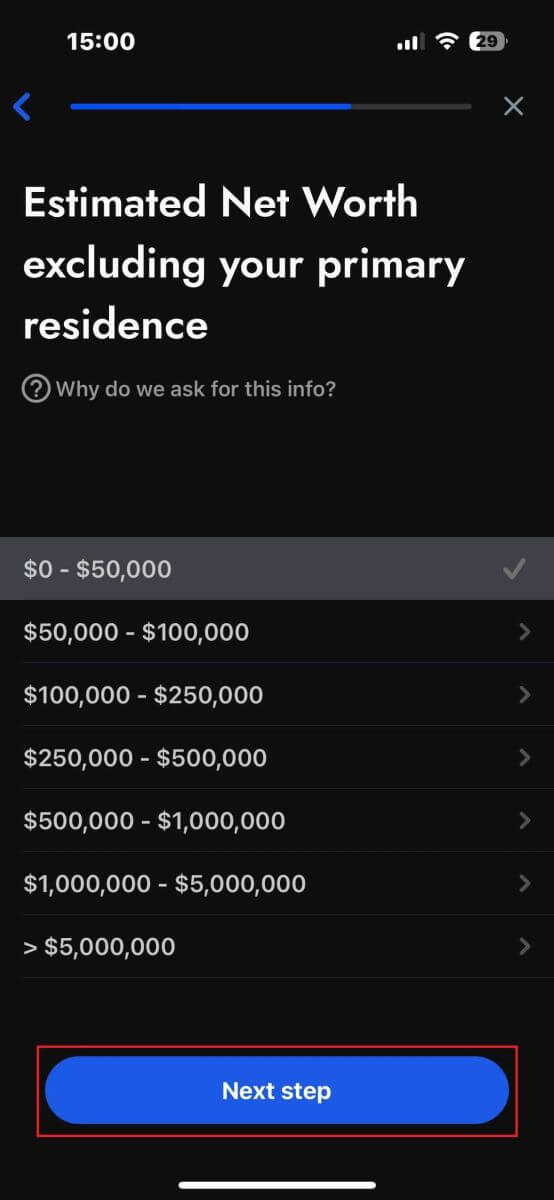
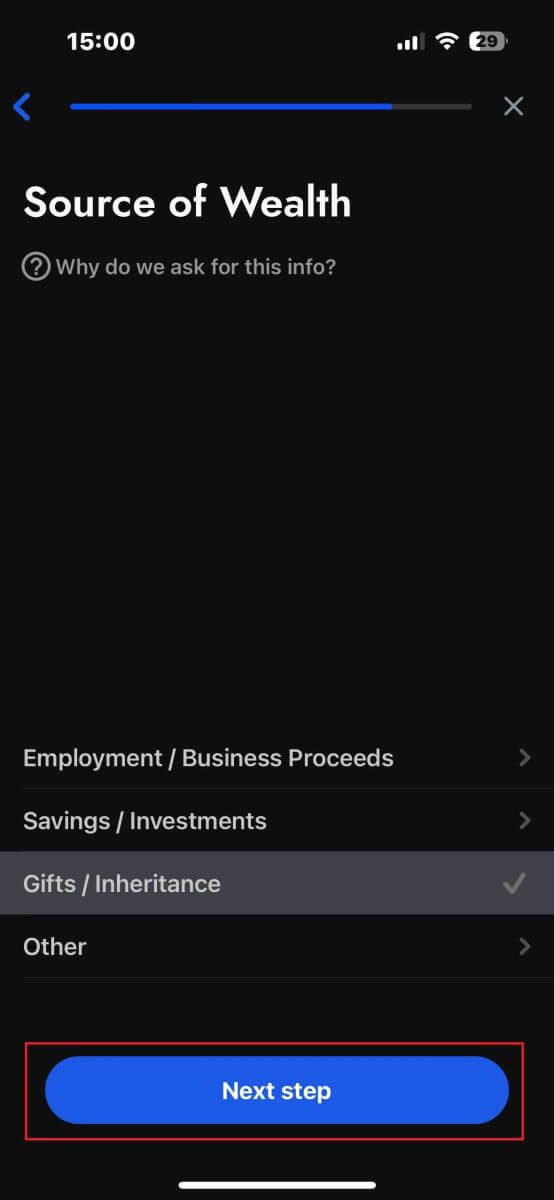
このセクションのアンケートの質問に回答したら、「次のステップ」を選択して口座開設手続きを完了してください。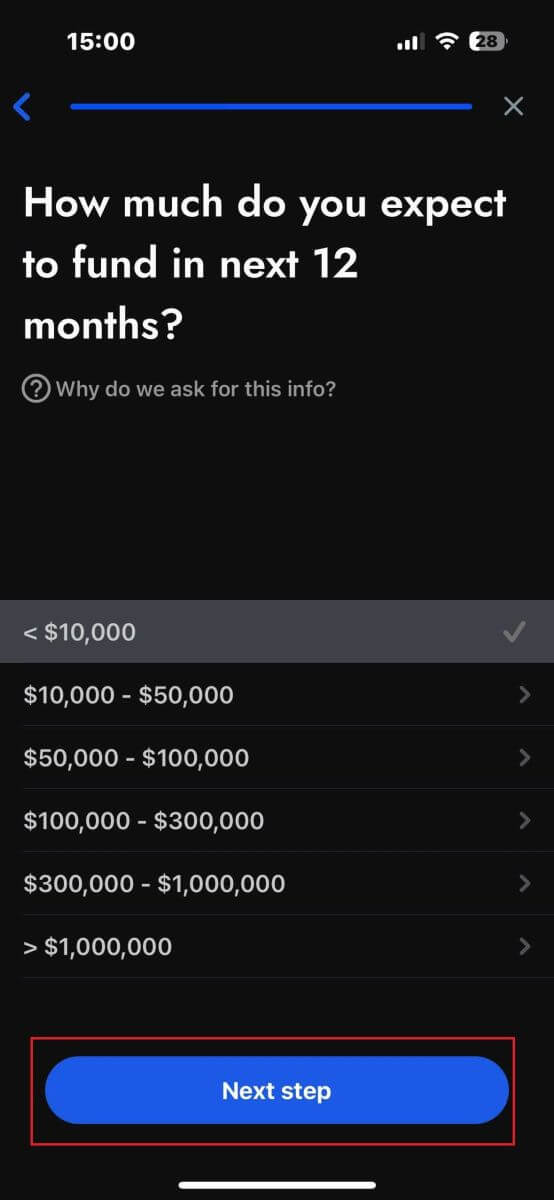
口座開設おめでとうございます! FxPro で取引が簡単になり、モバイル デバイスを使用していつでもどこでも取引できるようになりました。今すぐご参加ください!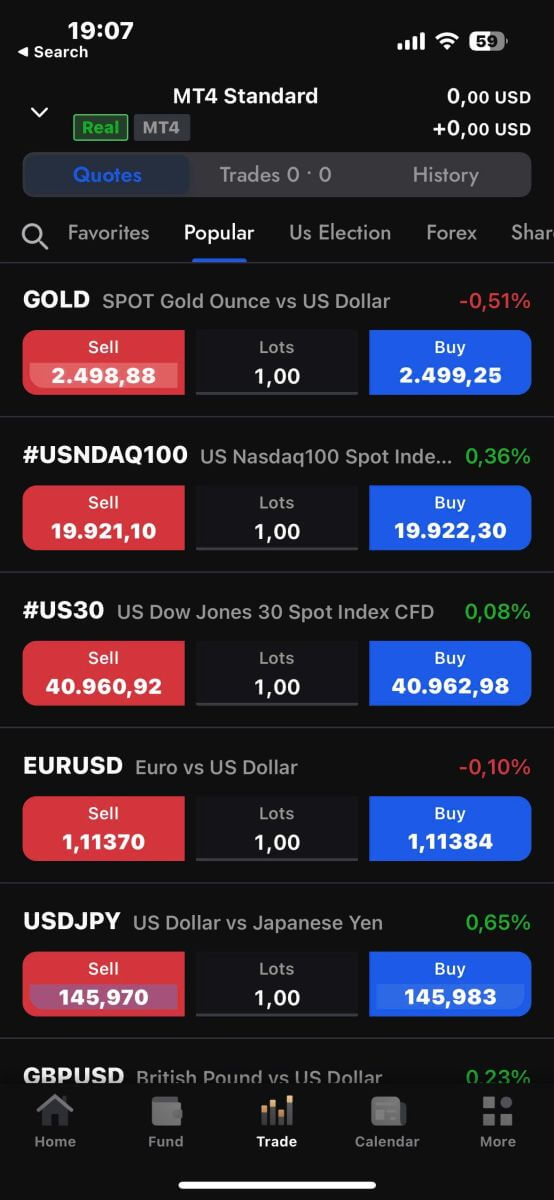
新しい取引口座を作成する方法
まず、FxPro モバイル アプリで新しい取引口座を作成するには、「REAL」タブ (説明画像を参照) を選択して取引口座リストにアクセスします。次に、画面の右上隅にある+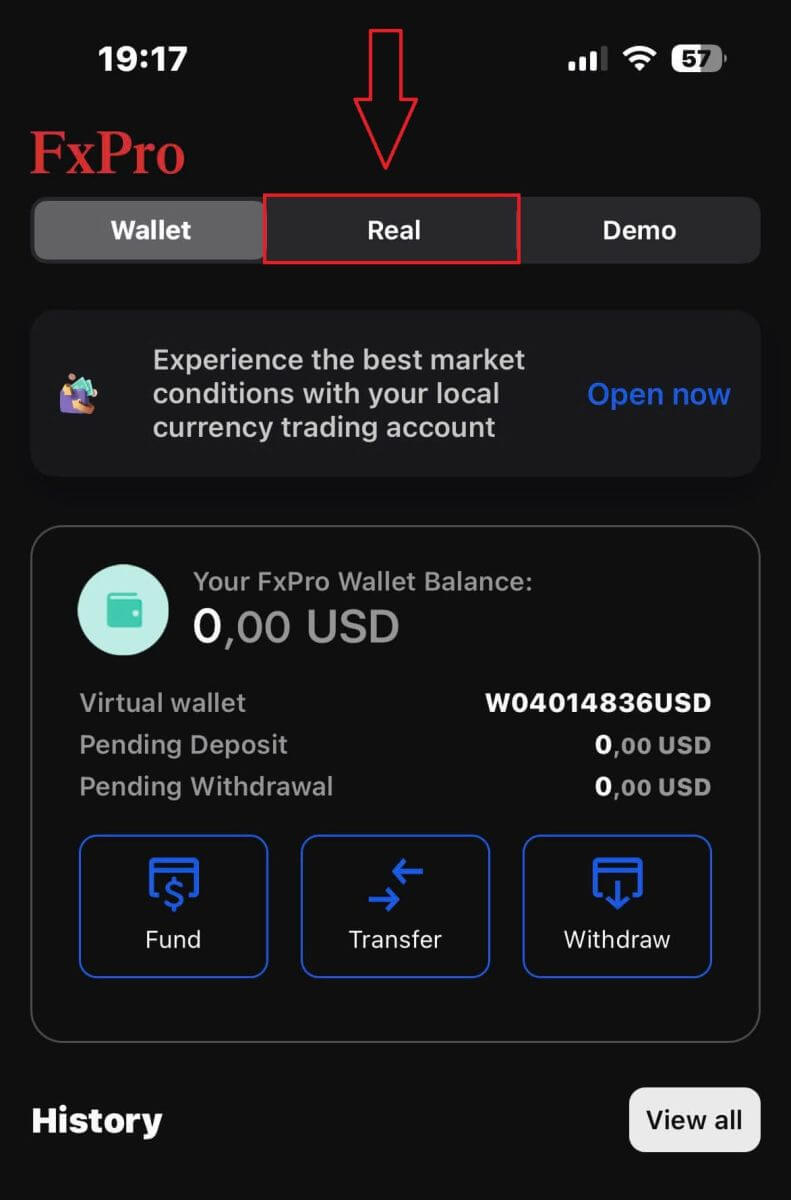
アイコン
をタップして、新しい取引口座を作成します。
新しい取引口座を設定するには、次の詳細を選択する必要があります。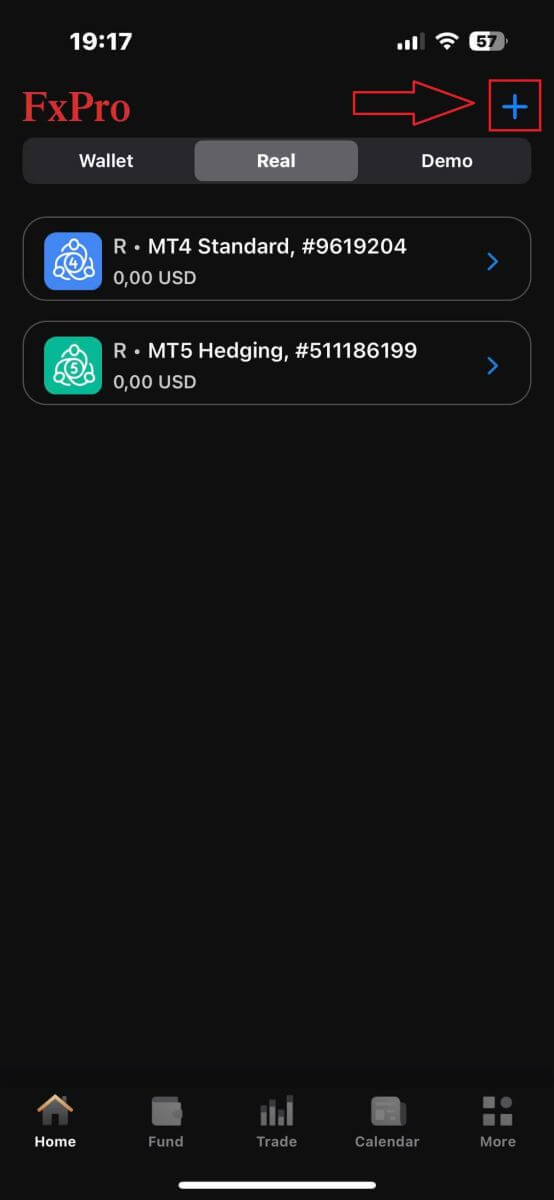
プラットフォーム (MT4、cTrader、または MT5)。
アカウントの種類 (選択したプラットフォームによって異なる場合があります)。
レバレッジ。
アカウントの基本通貨。
必要な情報を入力したら、「作成」ボタンをクリックしてプロセスを完了します。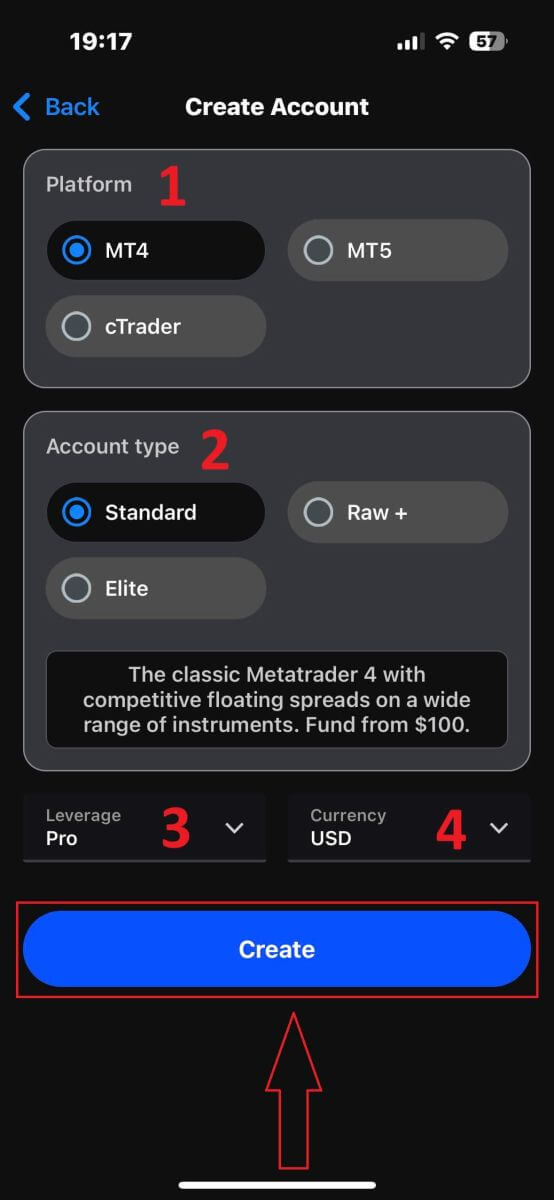
プロセス完了おめでとうございます!FxPro モバイル アプリで新しい取引アカウントを作成するのは簡単です。ためらわずに今すぐ体験してください
。
よくある質問(FAQ)
法人アカウントを開設できますか?
通常のサインアップ手順で、会社名で取引口座を開設できます。正式な代表者となる方の個人情報を入力し、FxPro Direct にログインして、設立証明書、定款などの公式の会社文書をアップロードしてください。必要な文書をすべて受け取ったら、バックオフィス部門がそれらを確認し、申請の完了をお手伝いします。
FxPro で複数の口座を開設できますか?
はい、FxPro では最大 5 つの異なる取引口座が認められています。FxPro Direct 経由で追加の取引口座を開設できます。
どの基本通貨で口座を開設できますか?
FxPro UK Limited のクライアントは、USD、EUR、GBP、AUD、CHF、JPY、PLN で取引口座を開設できます。FxPro
Financial Services Limited FxPro Global Markets Limited のクライアントは、EUR、USD、GBP、AUD、CHF、JPY、PLN、ZAR で取引口座を開設できます。
両替手数料を回避するために、入出金と同じ通貨でウォレット通貨を選択することをお勧めしますが、取引口座に異なる基本通貨を選択することもできます。ウォレットと異なる通貨の口座間で送金する場合、ライブ換算レートが表示されます。
スワップフリーアカウントを提供していますか?
FxPro は宗教上の理由によりスワップフリー口座を提供しています。ただし、特定の商品の取引が一定日数開かれると手数料が適用される場合があります。スワップフリー口座を申請するには、バックオフィス部門 ([email protected]) に電子メールでリクエストを送信してください。FxPro のスワップフリー口座の詳細については、カスタマー サポートにお問い合わせください。
共同口座を開設できますか?
はい。共同口座を開設するには、まず各人が個別の FxPro 口座を開設し、共同口座申請フォームに記入する必要があります。このフォームは、[email protected] のバックオフィス部門に問い合わせて入手できます。共同
口座は、結婚したカップルまたは一親等の親族のみが利用できます。
FxPro アプリで開設できる取引口座の数はいくつですか?
FxPro アプリでは、異なる設定で最大 5 つのライブ取引口座を作成できます。異なる通貨やさまざまなプラットフォームで作成できます。
利用可能な取引プラットフォーム (MT4、MT5、cTrader、または統合された FxPro プラットフォーム) のいずれかを選択し、希望するレバレッジと口座通貨 (AUD、CHF、EUR、GBP、JPY、PLN、USD、または ZAR) を選択するだけです。FxPro ウォレットを使用して口座間で資金を移動することもできます。
初心者向けに、FxPro は MT4、MT5、cTrader アプリケーションのインストール方法に関する包括的な手順を AppStore と Google Play への直接リンクとともに提供しています。
追加の口座 (デモ口座を含む) が必要な場合は、FxPro Direct Web から、またはカスタマー サービス チームに連絡して開設できます
。
FxProからお金を引き出す方法
出金ルール
出金は 24 時間 365 日ご利用いただけますので、いつでも資金にアクセスできます。出金するには、FxPro ウォレットの出金セクションにアクセスしてください。取引履歴で取引のステータスを確認することもできます。
ただし、出金に関する次の一般的なルールに留意してください。
最大出金額は 15,999.00 USD です (これはすべての出金方法に適用されます)。
銀行送金で出金するには、まずクレジットカード、PayPal、Skrill による最近の入金をすべて返金する必要があります。返金が必要な入金方法は、FxPro Direct に明確に表示されます。
出金を成功させるには、資金を FxPro ウォレットに送金する必要があることに注意してください。銀行カードと暗号通貨を使用する方法では、出金額は入金額と同額である必要があり、利益は銀行振込で自動的に送金されます。
弊社の出金ポリシーでは、入金に使用した方法と同じ方法で出金する必要があると規定されています。ただし、その方法が全額返金された場合、または返金限度額が期限切れになった場合は除きます。この場合、銀行送金方法、または以前に資金を入金するために使用した電子ウォレット (支払いを受け付けられるもの) を使用して利益を引き出すことができます。
FxPro では入金/出金に手数料/コミッションはかかりませんが、銀行振込の場合は銀行の手数料がかかる場合があります。電子ウォレットの場合、取引を行っていない場合、出金に手数料がかかる場合がありますのでご了承ください。
お金を引き出す方法 [Web]
銀行カード
まず、 FxPro ダッシュボードにログインします。次に、左側のサイドバーからFxPro ウォレットを選択し、 「出金」ボタンをクリックして開始します。Visa
、Visa Electron、Visa Delta、MasterCard、Maestro International、Maestro UK などのクレジット/デビット カードがご利用いただけます。
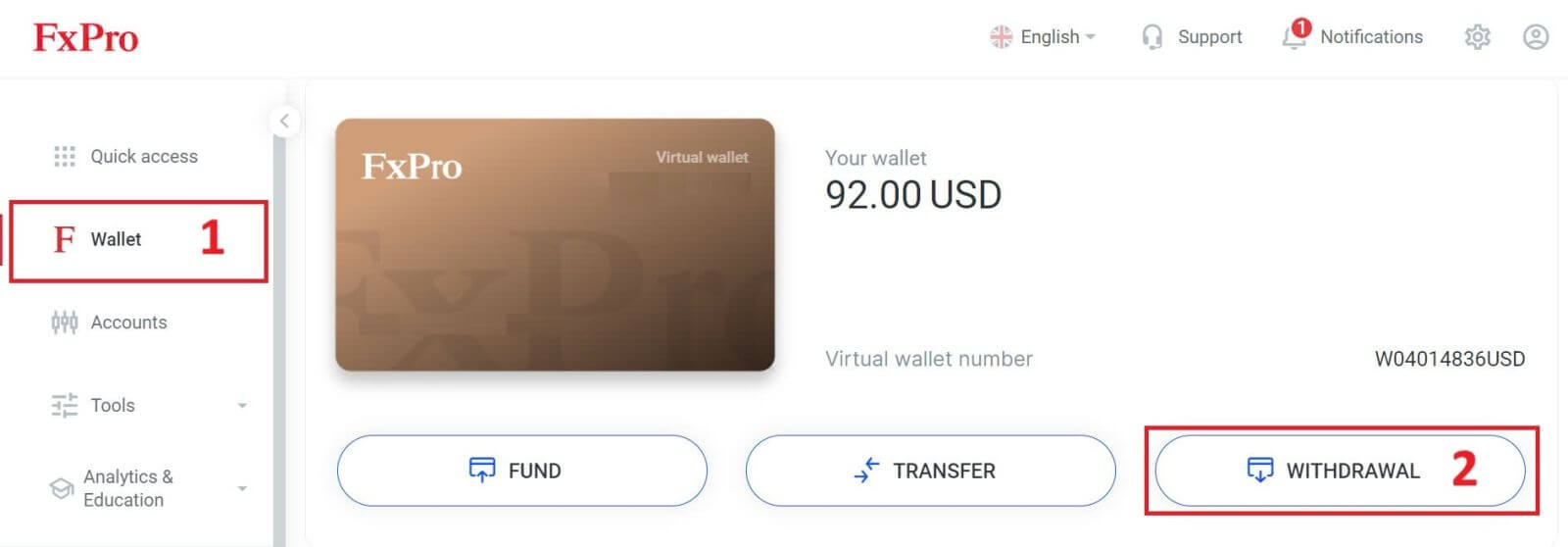
次に、対応するフィールドに引き出したい金額を入力します。次に、「引き出し」オプションで「クレジット/デビットカード」を選択し、「引き出し」ボタンをクリックして続行します。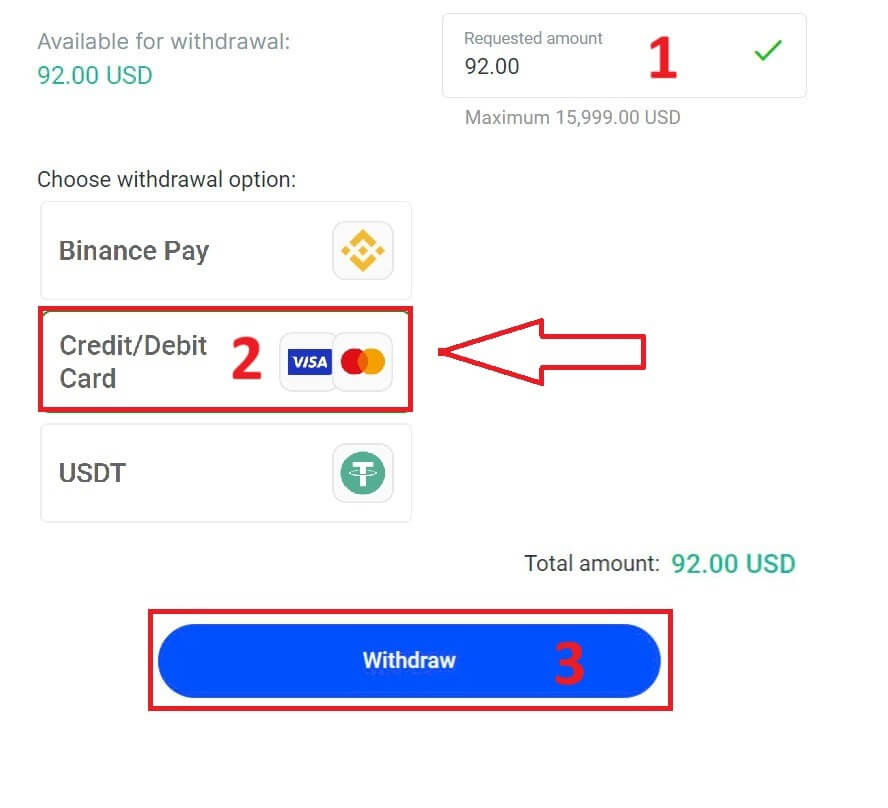
次に、カード情報を入力するためのフォームが表示されます (以前に入金に使用したのと同じカードを使用する場合は、この手順をスキップできます)。
カード番号
有効期限。
CVV。
出金額を再度よくご確認ください。
すべてのフィールドが正しいことを確認したら、「引き出し」をクリックして続行します。
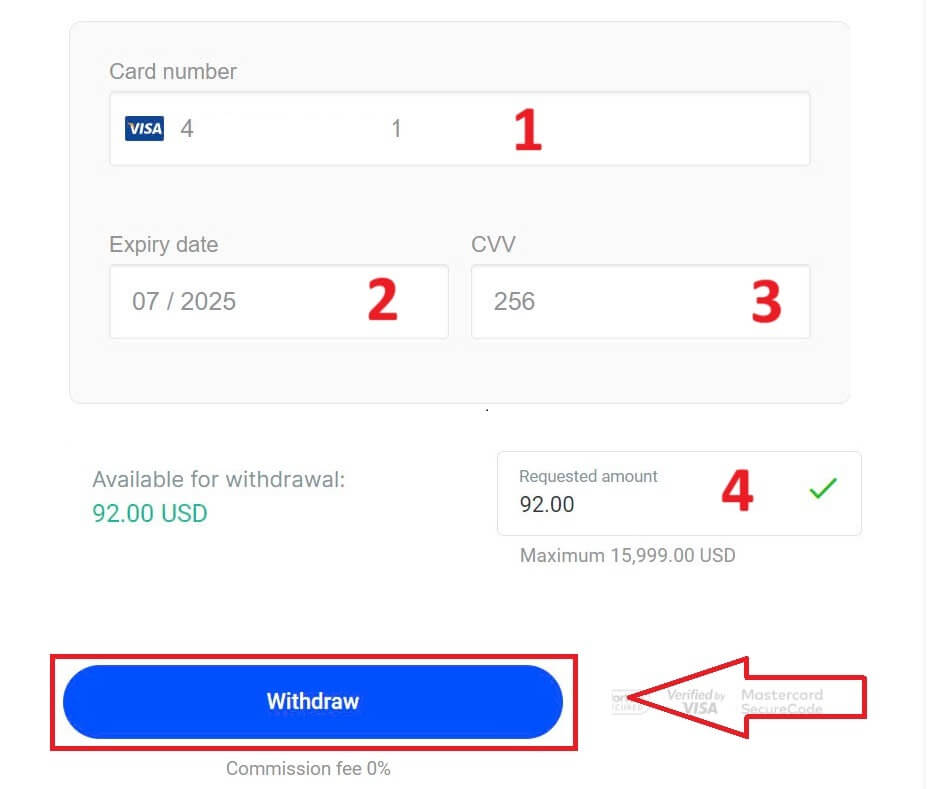
メールまたはSMSで送信された確認コードを入力し、「確認」をクリックします。リクエスト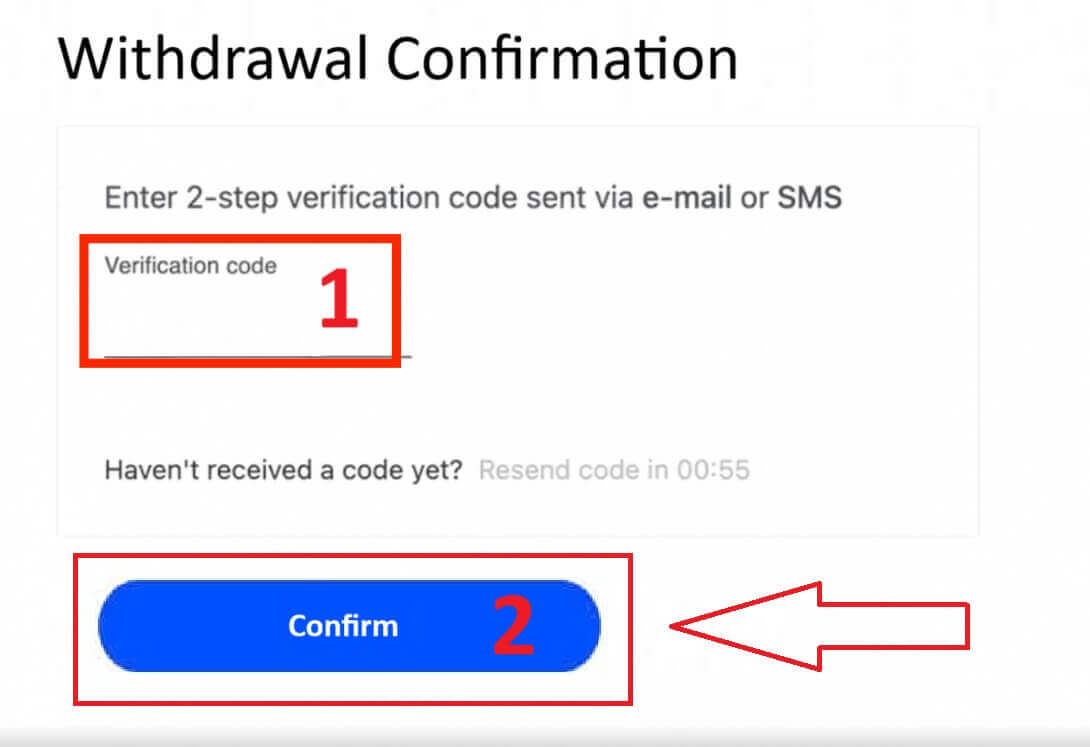
が完了したことを確認するメッセージが表示されます。
電子決済システム(EPS)
開始するには、FxPro ダッシュボードにログインします。ログインしたら、左側のサイドバーに移動し、FxPro ウォレットを見つけて、「出金」ボタンを押してプロセスを開始します。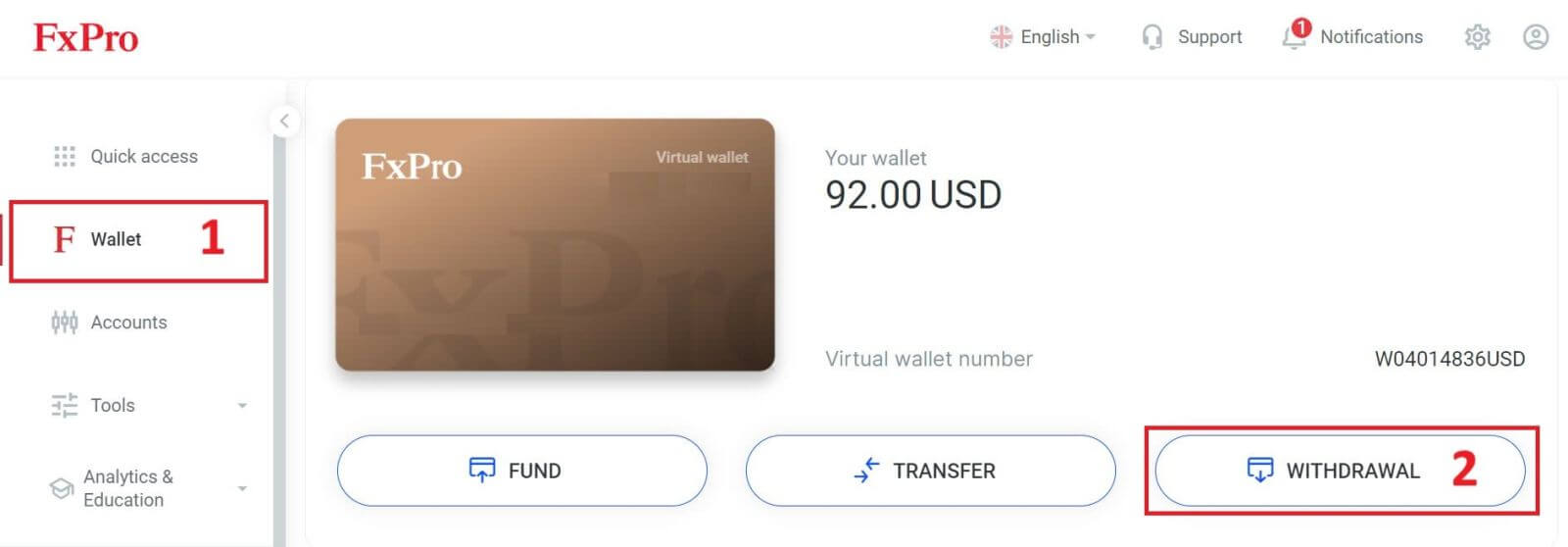
次に、指定されたフィールドに希望の出金額を入力します。出金方法として、Skrill、Neteller などの利用可能な EPS から 1 つを選択し、「出金」ボタンをクリックして先に進みます。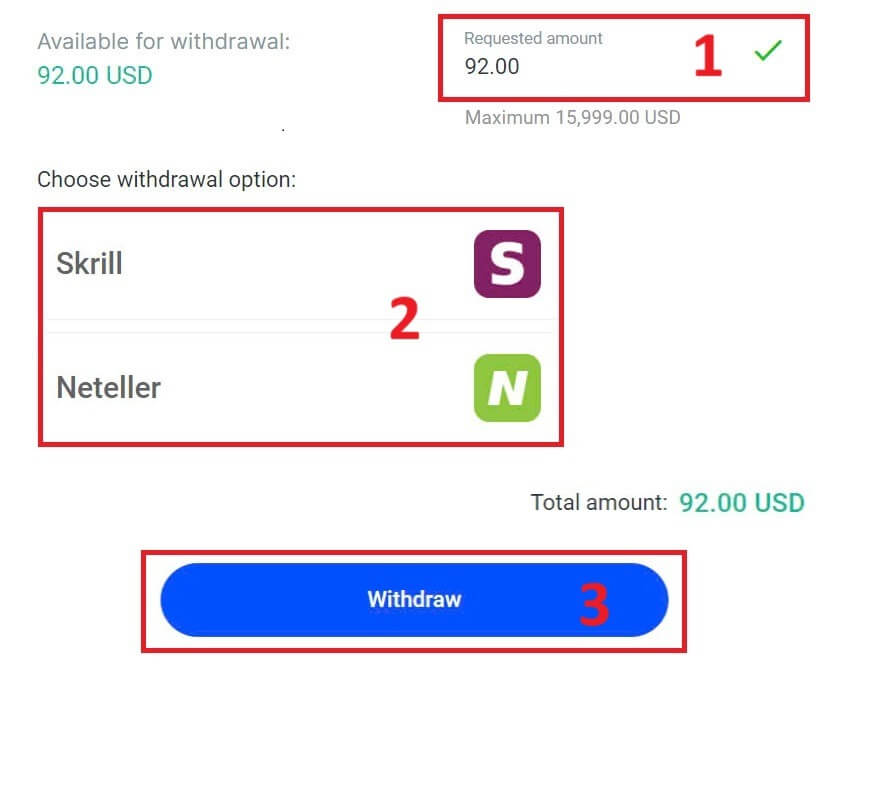
電子メールまたは SMS で受信した確認コードを入力し、「確認」をクリックして続行します。おめでとうござい
ます
。出金処理が開始されます。
暗号通貨
まず、FxProダッシュボードにアクセスします。そこから、左側のサイドバーを見つけて、FxProウォレットを見つけ、「出金」ボタンを押して出金プロセスを開始します。
入金に使用した外部ウォレットは、出金のデフォルトの宛先にもなることに注意してください(これは必須です)。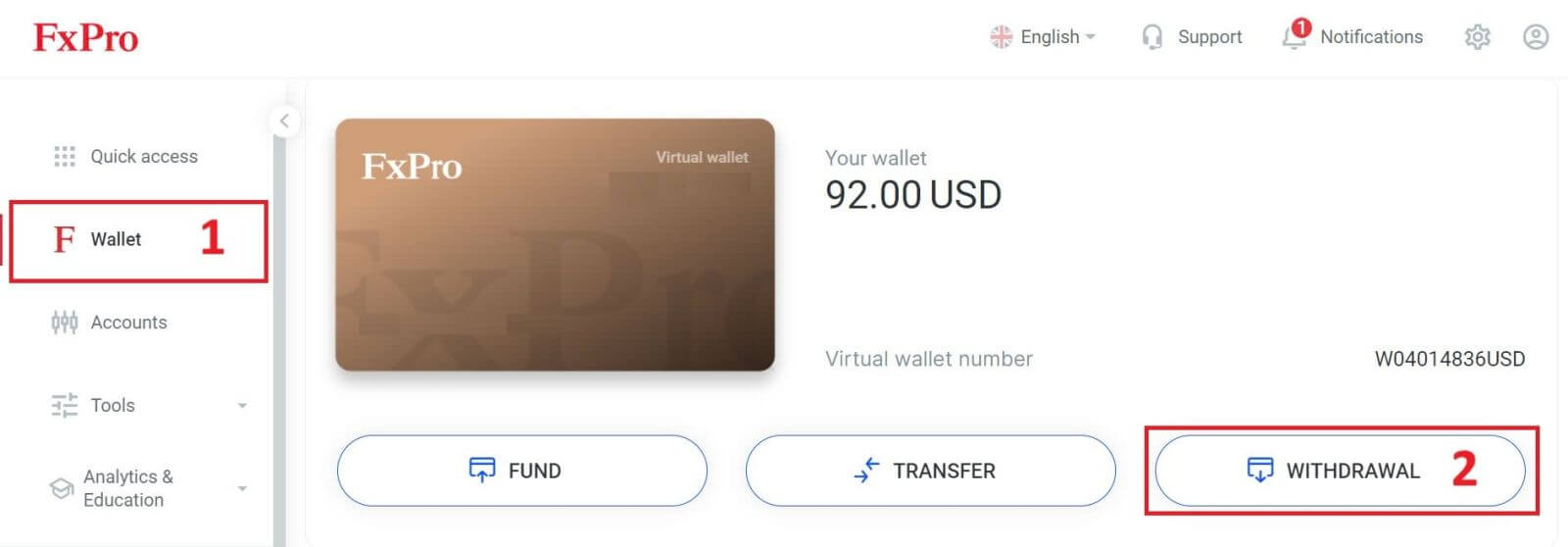
次に、指定されたフィールドに出金したい金額を入力します。出金方法として、ビットコイン、USDT、イーサリアムなどの利用可能な通貨オプションのいずれかを選択し、「出金」ボタンをクリックして続行します。「CryptoPay」セクション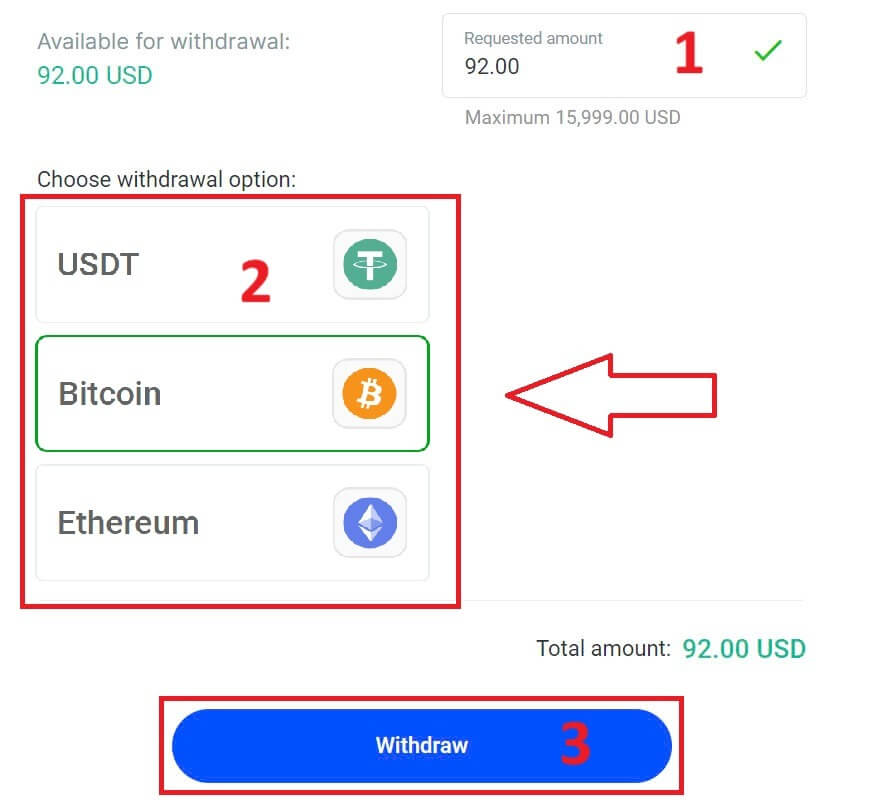
で他の暗号通貨を参照することもできます。 「続行」をクリックして、スクロールダウンメニューに移動してください。
さまざまな暗号通貨から選択できます。
次に、電子メールまたはSMSで送信された確認コードを入力し、「確認」をクリックして続行します。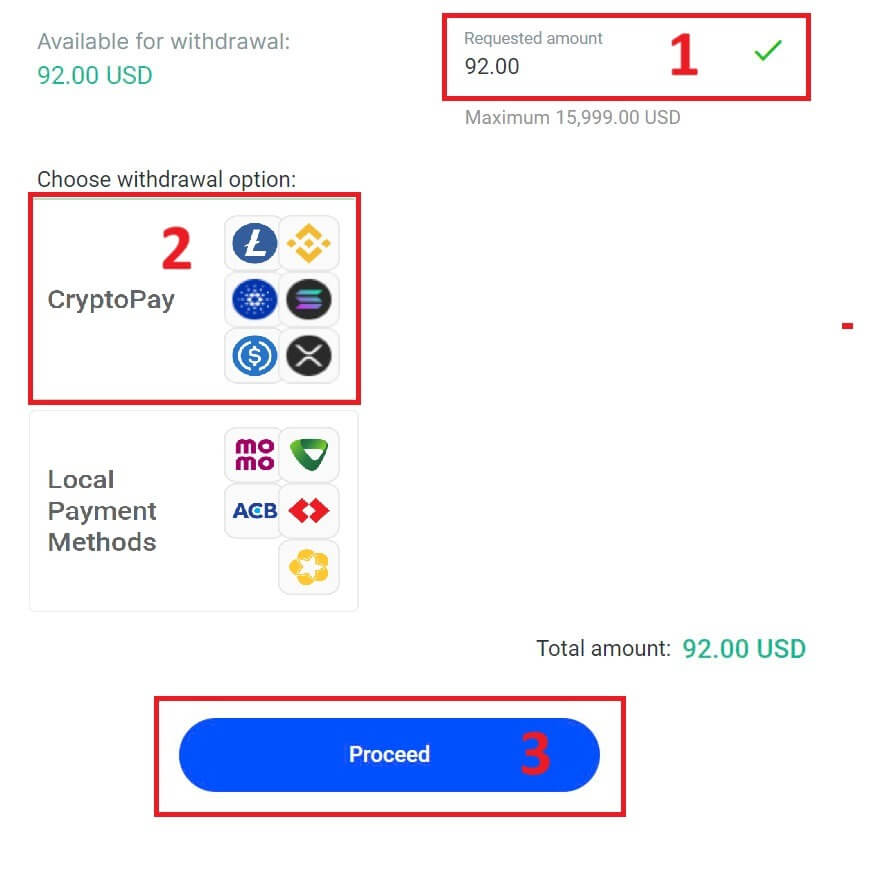
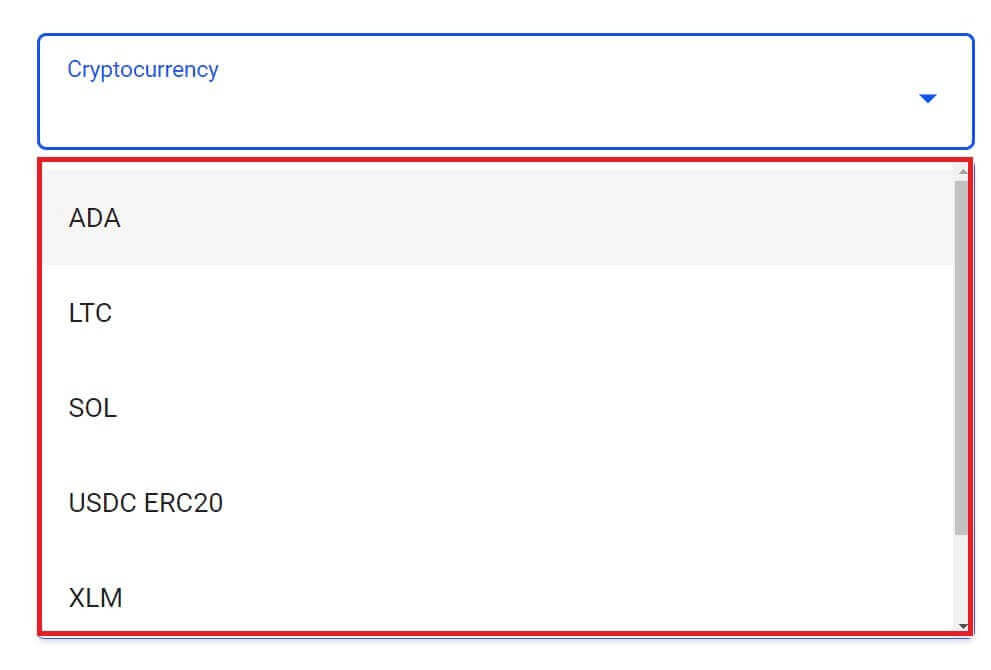
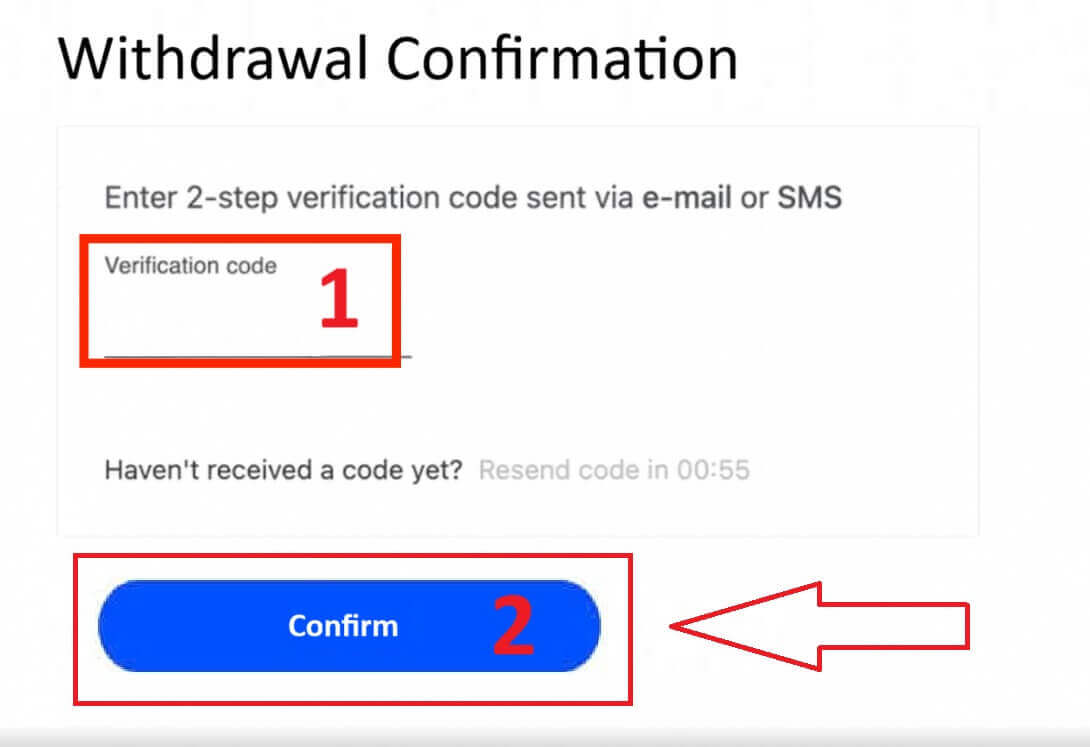
現地支払い - 銀行振込
開始するには、FxPro ダッシュボードにログインします。ログインしたら、左側のサイドバーに移動し、FxPro ウォレットを見つけて、「出金」ボタンを押してプロセスを開始します。
次に、指定されたフィールドに希望の出金額を入力します。出金方法として、ローカル支払いまたは銀行振込の利用可能なオプションのいずれかを選択し、「出金」ボタンをクリックして先に進みます。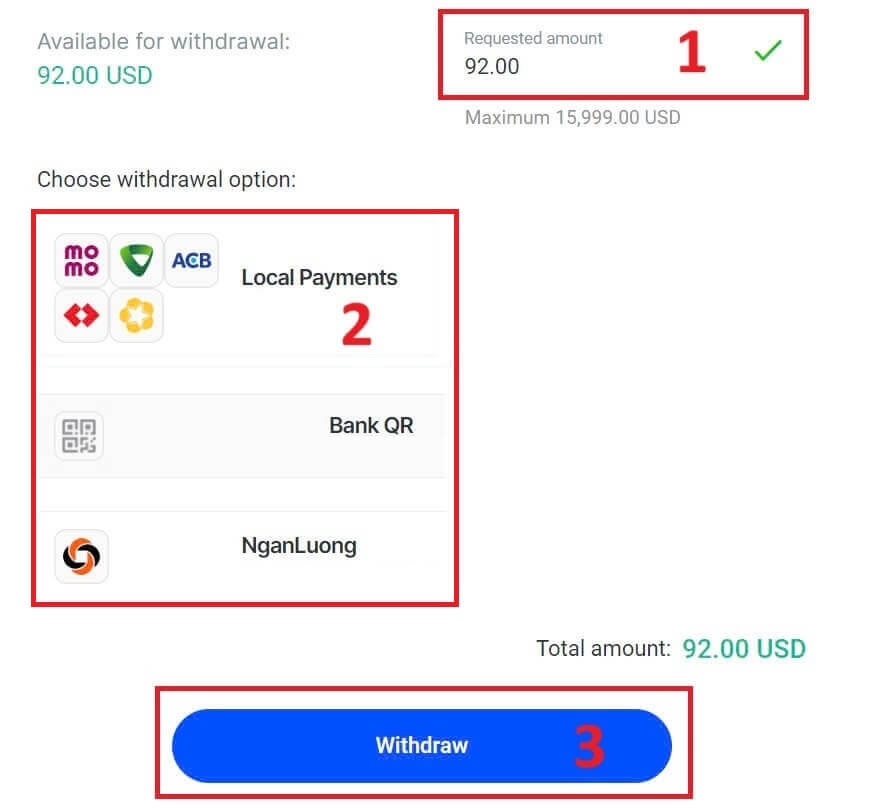
次のページで、入力するフォームが表示されます (入金に使用したのと同じ銀行の詳細を選択した場合は、このフォームをスキップできます)。
銀行州。
バンクシティ。
銀行支店名。
銀行口座番号
銀行口座名。
銀行名。
フォームを完了し、すべてのフィールドが正しいことを確認したら、「撤回」ボタンをクリックして終了してください。
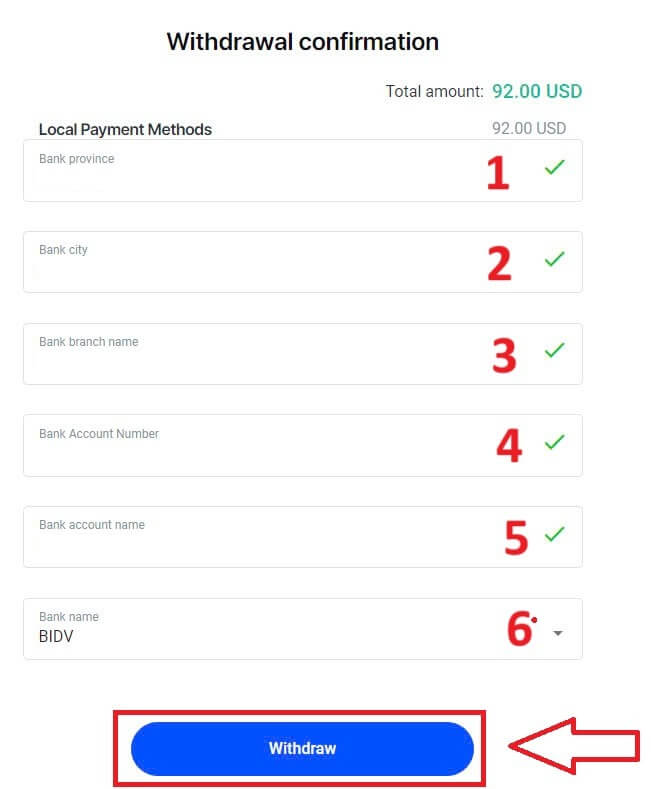
最後の画面で
出金手続きが完了したことが確認され、処理が完了すると資金が銀行口座に反映されます。
取引履歴セクションでいつでも取引状況を追跡できます。
お金を引き出す方法 [アプリ]
まず、モバイル デバイスでFxPro モバイル アプリを開き、FxPro ウォレット セクションの[出金]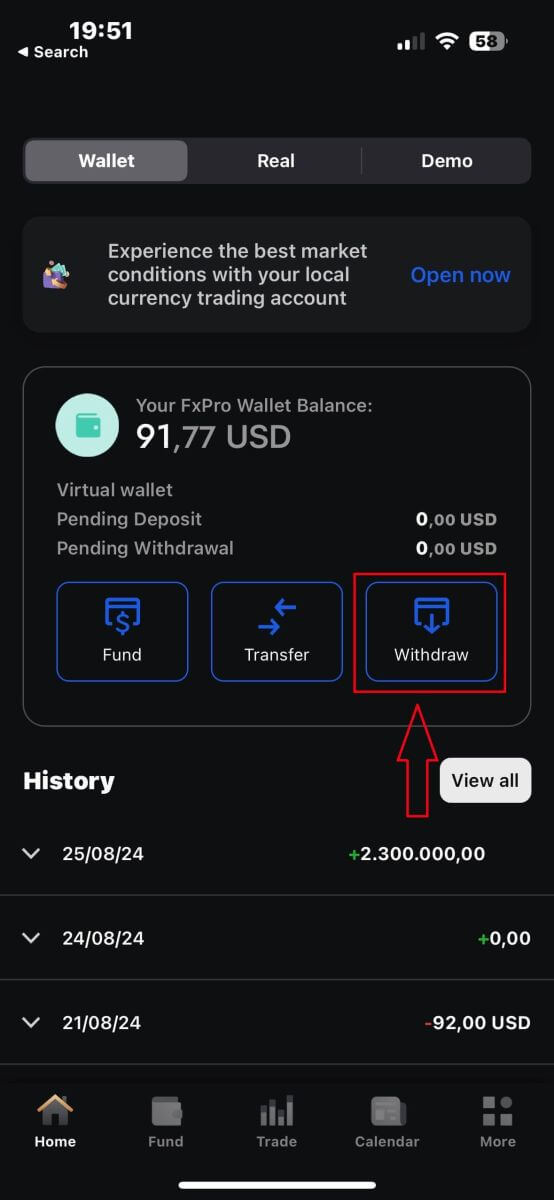
ボタンをクリックします。
次のページで、次の操作を行う必要があります。
フィールドに、引き出したい金額を入力します。金額は 5.00 USD 以上 15.999 USD 未満、または FxPro ウォレットの残高である必要があります (引き出し金額の最小値と最大値は引き出し方法によって異なります)。
ご希望のお支払い方法を選択してください。ただし、入金に使用した方法のみ選択できます(必須)。
完了したら、 「続行」をクリックして次のページに進んでください。
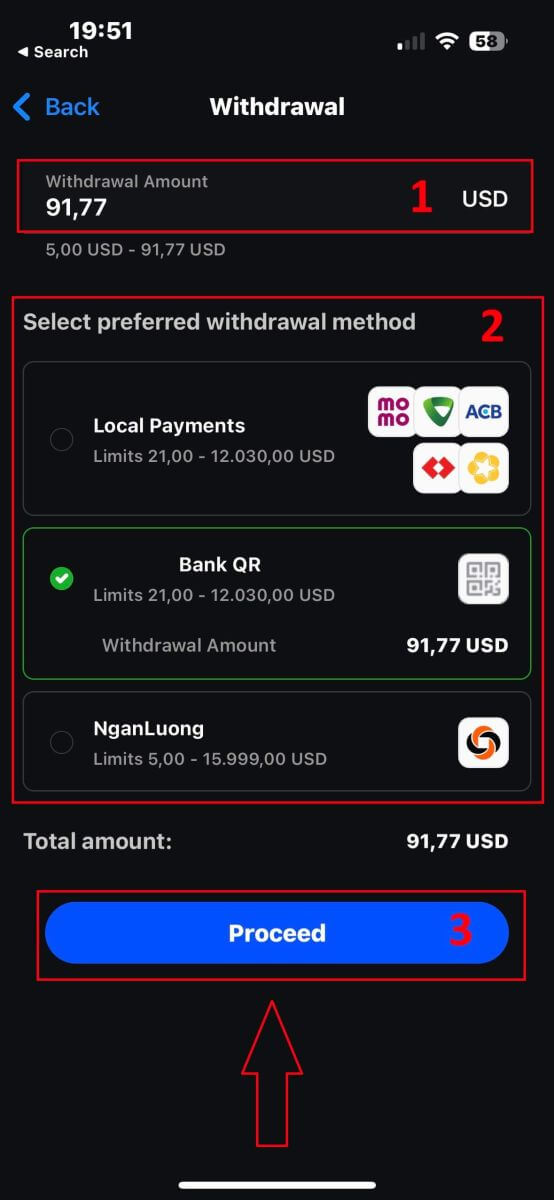
出金方法に応じて、システムに必要な情報がいくつか必要になります。QR
銀行振込の場合、以下の情報を提供する必要があります。
アカウント名。
口座番号。
銀行支店名。
銀行街。
銀行名。
銀行州。
引き出したいウォレット。
すべてのフィールドを慎重にチェックし、正しいことを確認した後、「確認に進む」をタップしてプロセスを終了してください。
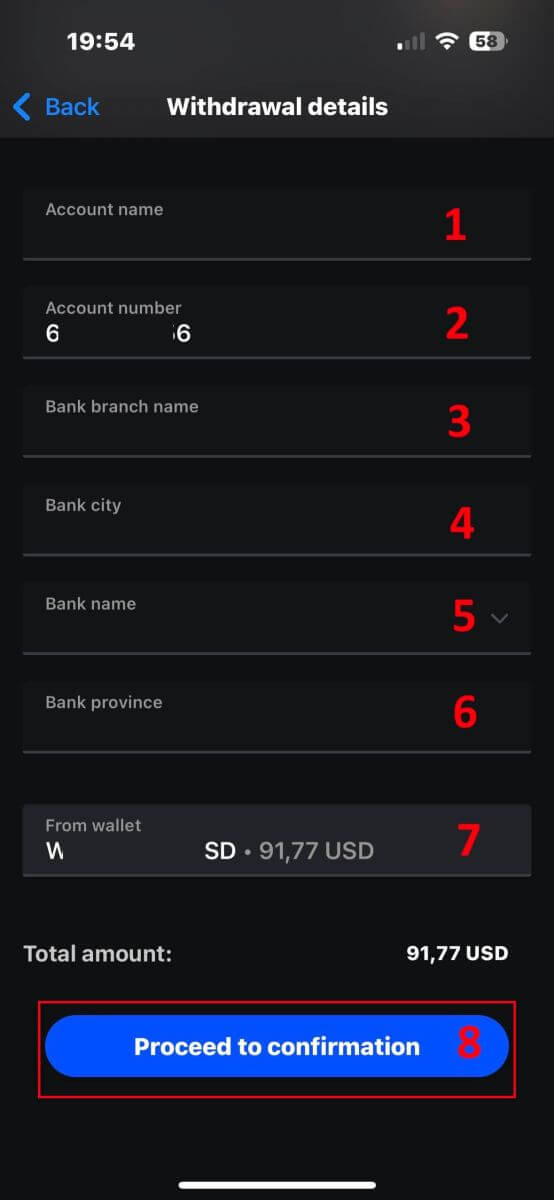
おめでとうございます! ほんの数ステップの簡単な操作で、モバイル アプリを使用して FxPro ウォレットから資金をすぐに引き出すことができます。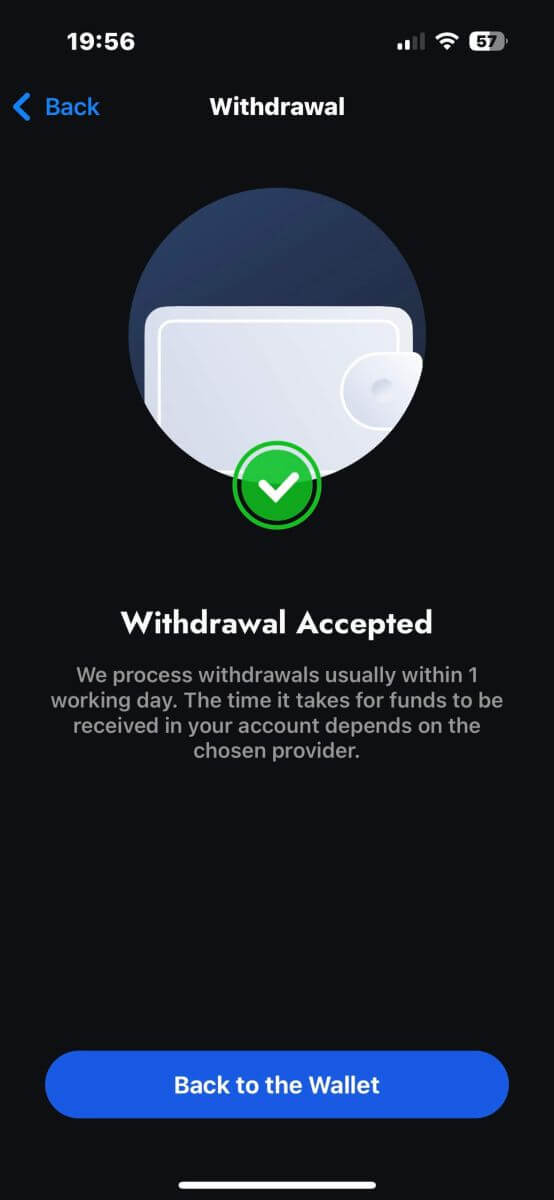
よくある質問(FAQ)
FxPro Wallet (Vault) の通貨を変更できますか?
潜在的な両替手数料を回避するには、FxPro ウォレットの通貨を入金および出金と同じ通貨にする必要があります。
どのような変換率を使用していますか?
FxPro のお客様は、市場で最も競争力のある為替レートの恩恵を受けることができます。
外部資金源からの入金 (例: クレジットカードから別の通貨の FxPro ウォレットへ) および外部資金源への出金 (例: FxPro ウォレットから別の通貨のクレジットカードへ) の場合、資金は毎日の銀行レートに従って変換されます。FxPro
ウォレットから別の通貨の取引口座への送金、およびその逆の場合、確認をクリックした時点でポップアップ画面に表示されるレートに従って変換されます。
引き出した金額が銀行口座に届くまでどれくらい待てばいいですか?
出金リクエストは、1 営業日以内に当社の顧客会計部門によって処理されます。ただし、資金の送金に必要な時間は、お支払い方法によって異なります。
国際銀行送金による出金には 3 ~ 5 営業日かかります。SEPA
および現地銀行送金には最大 2 営業日かかります。
カードによる出金は反映されるまでに約 10 営業日かかります
。その他のお支払い方法による出金は、通常 1 営業日以内に受領されます。
出金リクエストの処理にはどのくらい時間がかかりますか?
通常営業時間中、出金は通常数時間以内に処理されます。営業時間外に出金リクエストを受信した場合は、翌営業日に処理されます。
弊社で処理された後、出金が反映されるまでの時間は支払い方法によって異なりますので、ご注意ください。
カードによる出金には約10営業日、国際銀行送金には銀行によって3~5営業日かかる場合があります。SEPAおよび国内送金は通常、eウォレット送金と同様に同じ営業日内に反映されます。
カードによる入金はすぐに処理されますが、銀行決済には通常数日かかるため、資金がすでに弊社の銀行口座に入金されているわけではありませんのでご注意ください。ただし、即座に取引してオープンポジションを保護できるように、資金はすぐに入金されます。入金とは異なり、出金手続きにはより長い時間がかかります。
引き出しが受け取れない場合はどうすればいいですか?
銀行振込で出金依頼をし、5営業日以内に資金を受け取っていない場合は、[email protected] のクライアント会計部門にご連絡ください。Swift コピーをご提供いたします。
クレジット/デビット カードで出金依頼をし、10営業日以内に資金を受け取っていない場合は、[email protected] のクライアント会計部門にご連絡ください。ARN 番号をご提供いたします。
結論: FxPro で簡単にアカウントを設定して出金できます
FxPro の口座開設と資金の引き出しは、スムーズな取引をサポートする簡単な体験です。合理化された口座設定により、FxPro の高度な取引機能と幅広い市場機会にすばやくアクセスできます。引き出しプロセスは効率的かつ安全に設計されているため、自信を持って資金を管理し、取引戦略に集中できます。このシームレスなアプローチにより、FxPro プラットフォームでの口座管理と金融取引の両方を簡単に操作できます。


